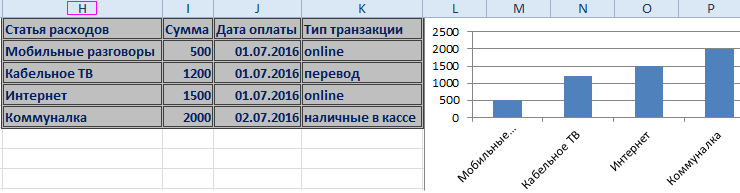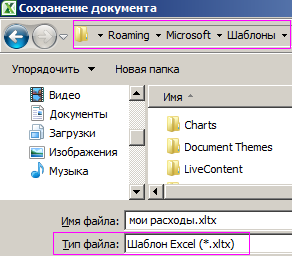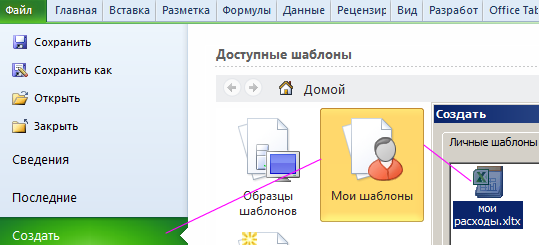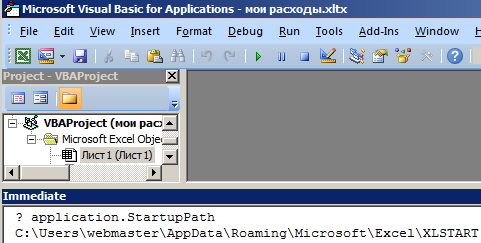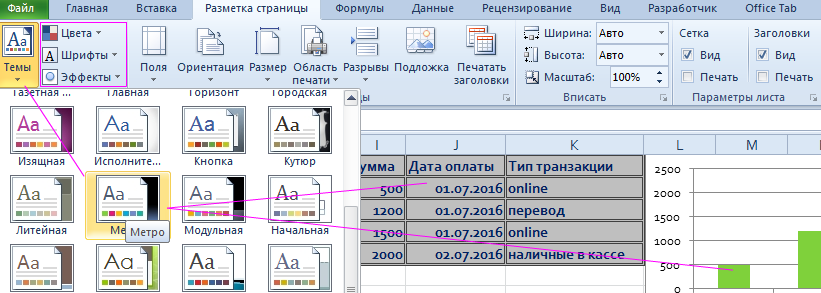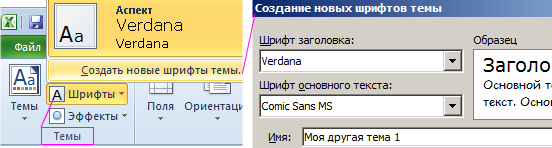Данная статья будет полезна не только начинающим, но и тем, кто уже освоился в Microsoft Excel. В ней я расскажу обо всех известных методах поиска и использования шаблонов, а также покажу, как самостоятельно экспортировать таблицу как шаблон, чтобы выложить ее в открытый доступ. Однако начнем с методов поиска заготовок на любую тему.
Способ 1: Встроенный поиск в Microsoft Excel
Использование встроенного поиска по шаблонам в Экселе – самый простой и быстрый метод нахождения подходящей для вас заготовки, которая поможет решить задачи разной сложности без траты времени на самостоятельное оформление и создание функций. Для перехода к меню с шаблонами понадобится выполнить всего несколько простых действий:
-
Если вы уже запустили Эксель или создали новый лист, на верхней панели выберите вкладку «Файл».
-
По умолчанию тут всего два базовых шаблона, поэтому лучше открыть полный список, щелкнув по кнопке «Другие шаблоны».
-
Ознакомьтесь с названиями, применениями и миниатюрами популярных заготовок. Среди них есть таблицы для ведения бюджета, расписания, календари и многое другое, что может пригодиться как обычному юзеру, так и сотрудникам компаний.
-
Если вас интересует конкретная категория заготовок, нажмите кнопку «Поиск шаблонов в сети» или следуйте подсказкам в списке ниже.
-
Теперь результаты будут сформированы исключительно из вашего запроса. Точно так же отображаются названия и миниатюры, что позволит составить оценочное суждение о шаблоне и решить, стоит ли загружать его для дальнейшего использования.
-
Нажмите по шаблону дважды левой кнопкой мыши, чтобы выбрать его. В новом окне подтвердите создание.
-
Вы будете перенаправлены в лист со стандартным содержимым заготовки. Прочитайте отобразившиеся на экране подсказки, чтобы понять, какие ячейки нужно редактировать, а какие не стоит, чтобы не нарушать работу созданных формул.
-
При переключении между листами вы часто будете видеть дополнительную информацию, которая тоже поможет разобраться с содержимым таблицы и понять, как ее применить для своих целей.
Это самый базовый и простой метод того, как вы можете находить уже готовые таблицы для разных задач, смотреть, какие функции в них используются, как реализовано форматирование и многое другое.
Комьюнити теперь в Телеграм
Подпишитесь и будьте в курсе последних IT-новостей
Подписаться
Способ 2: Официальный сайт Microsoft
По сути, этот метод повторяет предыдущий, однако имеет свои особенности. Иногда браузером для поиска пользоваться проще, дополнительно на странице с шаблоном можно прочитать его описание и рассмотреть стандартный лист более детально. Вместе с этим разработчики предложат приобрести премиум-шаблоны, которые по своей сложности и детализации отличаются от стандартных.
-
Откройте главную страницу сайта Office.com и на верхней панели выберите пункт «Шаблоны».
-
Если вам уже известна категория заготовки, которую вы желаете отыскать и открыть через Microsoft Excel, активируйте строку поиска и введите свой запрос.
-
В противном случае предлагаем ознакомиться со всеми результатами категорий, выбрав одну из них среди плиток ниже.
-
Премиум-шаблоны будут отмечены синим ярлыком с бриллиантом сверху. Можете развернуть весь список платных заготовок и посмотреть, чем они отличаются от бесплатных и могут ли оказаться полезными для вас.
-
Большинство заготовок распространяются свободно. Их действительно тысячи, на самые разные темы. Предлагаю убедиться в этом самостоятельно, пролистав выдачу на официальном сайте.
-
После выбора шаблона нажмите «Скачать», чтобы получить его в виде файла в соответствующем формате.
-
Ожидайте окончания загрузки и откройте шаблон в Excel для проверки листов и дальнейшего редактирования.
Способ 3: Сторонние сайты с шаблонами
Энтузиасты и владельцы тематических сайтов предлагают альтернативные варианты шаблонов, размещая их в свободном доступе. Многие такие таблицы являются авторскими, узконаправленными или имеющими другие особенности, из-за которых они не были добавлены в общую библиотеку. Если вы решите использовать сторонние сайты, главное – скачивайте файлы исключительно Excel-формата, чтобы не нарваться на вирусы.
-
Поиск шаблонов на таких сайтах выглядит точно так же, как это было показано выше. Разве что иногда разработчики таких веб-ресурсов дают больше информации о файлах перед их скачиванием.
-
Многие размещают целые инструкции, в которых рассказано о каждом составляющем шаблона, обо всех функциях, их работе и взаимосвязях. Это будет очень полезно тем, кто ищет заготовку для Excel, чтобы по ней выучить новые функции и узнать, как правильно их использовать.
-
На странице с шаблоном нужно отыскать кнопку скачивания.
-
Иногда шаблон будет открыт для предпросмотра через Google Диск, что дополнительно позволяет убедиться в его безопасности. Если как раз произошло такое открытие, для скачивания файла нажмите кнопку со стрелкой вниз на верхней панели.
Экспорт файла как шаблона
Допустим, вы хотите выложить свой шаблон в официальной библиотеке от Microsoft или просто в открытый доступ, чтобы другие пользователи могли с ним взаимодействовать. Конечно, в таком случае можно использовать сохранение в простом XLSX-формате, но это не совсем актуально для такого рода проектов. В Экселе есть специальный формат экспорта шаблонов, перевод в который осуществляется следующим образом:
-
Откройте электронную таблицу, из которой хотите сделать шаблон. На панели сверху выберите раздел «Файл».
-
Появится дополнительное окно, в котором на левой панели нужно найти пункт «Экспорт».
-
После нажатия по нему появится два варианта выбора сохранения, вам следует указать «Изменить тип файла».
-
Остается только выбрать формат шаблона, отыскав его в общем списке. Кликните по данному пункту дважды левой кнопкой мыши.
-
Задайте для файла шаблона название и сохраните в любом месте на компьютере, которое посчитаете удобным.
Шаблоны в Microsoft Excel – очень интересный тип документов, ведь с их помощью можно начать работу с электронной таблицей не с нуля, а с уже имеющимися общими данными и красивым оформлением. Используйте один из методов поиска заготовок или экспортируйте свои шаблоны так, как это было показано выше.
Если вы часто создаете документ определенного типа, например ежемесячный отчет, прогноз продаж или презентацию с логотипом компании, сохраните его в качестве шаблона, чтобы использовать его в качестве отправной точки вместо повторного создания файла с нуля каждый раз, когда он вам нужен. Начните с уже созданного документа, скачавшего документа или нового шаблона Майкрософт , который вы настроили.
Сохранение шаблона
-
Чтобы сохранить файл как шаблон, щелкните вкладку Файл и выберите команду Сохранить как.
-
Дважды щелкните пункт Компьютер (в приложениях Office 2016 — Этот компьютер).
-
Введите имя шаблона в поле Имя файла.
-
Чтобы создать базовый шаблон, выберите соответствующий пункт в списке Тип файла. Например, в Word следует выбрать Шаблон Word.
Если ваш документ содержит макросы, щелкните Шаблон Word с поддержкой макросов.
При этом Office автоматически перейдет в папку «Настраиваемые шаблоны Office».
-
Нажмите кнопку Сохранить.
Совет: Чтобы изменить расположение для автоматического сохранения шаблонов, на вкладке Файл выберите пункт Параметры, щелкните категорию Сохранение и укажите путь к нужной папке в поле Расположение личных шаблонов по умолчанию. Все новые шаблоны будут сохраняться в указанном расположении, а если на вкладке Файл выбрать команду Создать и перейти в категорию Личные, будут показаны шаблоны из этой папки.
Редактирование шаблона
Чтобы обновить свой шаблон, откройте файл, внесите необходимые изменения и сохраните шаблон.
-
Щелкните Файл > Открыть.
-
Дважды щелкните пункт Компьютер (или Этот компьютер).
-
Перейдите в папку Пользовательские шаблоны Office, которая находится в папке Документы.
-
Щелкните шаблон и нажмите кнопку Открыть.
-
Внесите необходимые изменения, а затем сохраните и закройте шаблон.
Создание нового документа с помощью шаблона
Чтобы запустить новый файл на основе шаблона, щелкните Файл > Создать > Пользовательский и щелкните шаблон.
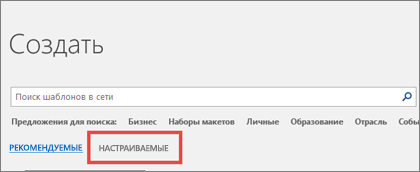
Примечание: Если вы используете Office 2013, на этой кнопке может быть указано личное , а не настраиваемое.
Использование шаблонов из предыдущих версий Office
Если вы создали шаблоны в более ранней версии Office, то можете использовать их в Office 2013 или 2016. Для этого сначала переместите соответствующие файлы в папку «Настраиваемые шаблоны Office», чтобы они стали доступны в приложении. Для быстрого перемещения шаблонов используйте инструмент Fix it.
Word
-
Откройте документ Word, который требуется сохранить в виде шаблона.
-
В меню Файл выберите команду Сохранить как шаблон.
-
В поле Сохранить как введите имя нового шаблона.
-
(Необязательно) В поле Где выберите расположение, в котором будет сохранен шаблон.
-
Рядом с полем Формат файла щелкните Шаблон Microsoft Word (.dotx) или, если документ содержит макросы, щелкните Microsoft Word Macro-Enabled шаблон (DOTM).
-
Нажмите кнопку Сохранить.
Если вы не выберете другое расположение, шаблон сохраняется в папке /Users/username/Library/Group Containers/UBF8T346G9. Office/User Content/Templates.
Чтобы изменить, где Word автоматически сохраняет шаблоны, в меню Word щелкните Параметры, а затем в разделе Личные параметры выберите пункт Расположения файлов. В разделе Расположения файлов выберите Шаблоны пользователей в списке и нажмите кнопку Изменить. Введите новую папку и путь, которые вы хотите использовать, и Word сохранит все новые шаблоны в этой папке.
Существующий шаблон можно изменить, чтобы сделать его более полезным. Добавьте статические данные в существующий шаблон и повторно сохраните файл (как шаблон).
-
В меню Файл выберите команду Создать из шаблона.
-
Щелкните шаблон, похожий на шаблон, который вы хотите создать, и нажмите кнопку Создать.
Примечание: Если не удается найти шаблон, его можно найти по ключевым словам в поле Поиск по всем шаблонам .
-
Добавьте, удалите или измените текст, изображения или форматирование и внесите в шаблон другие изменения, которые должны отражаться во всех новых документах, основанных на нем.
-
В меню Файл выберите команду Сохранить как шаблон.
-
В поле Сохранить как введите имя нового шаблона.
-
(Необязательно) В поле Где выберите расположение, в котором будет сохранен шаблон.
-
Рядом с полем Формат файла щелкните Шаблон Microsoft Word (.dotx) или, если шаблон содержит макросы, щелкните Microsoft Word Macro-Enabled шаблон.
-
Нажмите кнопку Сохранить.
Если вы не выберете другое расположение, шаблон сохраняется в папке /Users/username/Library/Group Containers/UBF8T346G9. Office/User Content/Templates.
Чтобы изменить, где Word автоматически сохраняет шаблоны, в меню Word щелкните Параметры, а затем в разделе Личные параметры выберите пункт Расположения файлов. В разделе Расположения файлов выберите Шаблоны пользователей в списке и нажмите кнопку Изменить. Введите новую папку и путь, которые вы хотите использовать, и Word сохранит все новые шаблоны в этой папке.
Чтобы открыть новый документ на основе шаблона, в меню Файл щелкните пункт Создать из шаблона, а затем выберите нужный шаблон.
-
В finder откройте /Users/username/Library/Group Containers/UBF8T346G9. Office/User Content/Templates.
-
Перетащите в корзину шаблоны, которые нужно удалить.
PowerPoint
-
Откройте пустую презентацию и на вкладке Вид выберите Образец слайдов.
Образец слайдов — это самое крупное изображение слайда в верхней части списка эскизов слайдов. Под ним расположены связанные с ним макеты.
-
Чтобы изменить образец слайдов или макеты, на вкладке Образец слайдов сделайте следующее:
-
Чтобы добавить красочную тему со специальными шрифтами и эффектами, нажмите Темы и выберите тему.
-
Чтобы изменить фон, щелкните Стили фона и выберите нужный вариант.
-
Чтобы добавить заполнитель для текста, изображения, диаграммы и других объектов, в области эскизов щелкните макет слайда, в котором хотите разместить заполнитель. В разделе Вставить заполнитель выберите тип добавляемого заполнителя и перетаскиванием обозначьте его размер.
-
-
Откройте презентацию, которую нужно сохранить в виде шаблона.
-
На вкладке Файл выберите команду Сохранить как шаблон.
-
В поле Сохранить как введите имя нового шаблона.
-
(Необязательно) В поле Где выберите расположение, в котором будет сохранен шаблон.
-
Рядом с полем Формат файла щелкните Шаблон PowerPoint (.potx) или, если презентация содержит макросы, выберите Элемент PowerPoint Macro-Enabled Шаблон (POTM).
-
Нажмите кнопку Сохранить.
Если вы не выберете другое расположение, шаблон сохраняется в папке /Users/username/Library/Group Containers/UBF8T346G9. Office/User Content/Templates.
Существующий шаблон можно изменить, чтобы сделать его более полезным. Добавьте статические данные в существующий шаблон и повторно сохраните файл (как шаблон).
-
В меню Файл выберите команду Создать из шаблона.
-
Щелкните шаблон, похожий на шаблон, который вы хотите создать, и нажмите кнопку Создать.
Примечание: Если не удается найти шаблон, его можно найти по ключевым словам в поле Поиск по всем шаблонам .
-
Добавьте, удалите или измените текст, изображения или форматирование и внесите в шаблон другие изменения, которые должны отражаться во всех новых презентациях, основанных на нем.
-
В меню Файл выберите команду Сохранить как шаблон.
-
В поле Сохранить как введите имя нового шаблона.
-
(Необязательно) В поле Где выберите расположение, в котором будет сохранен шаблон.
-
Рядом с полем Формат файла щелкните Шаблон PowerPoint (.potx) или, если шаблон содержит макросы, щелкните PowerPoint Macro-Enabled Шаблон (.potm).
-
Нажмите кнопку Сохранить.
Если вы не выберете другое расположение, шаблон сохраняется в папке /Users/username/Library/Group Containers/UBF8T346G9. Office/User Content/Templates.
Чтобы начать новую презентацию на основе шаблона, в меню Файл выберите команду Создать из шаблона, а затем выберите шаблон, который вы хотите использовать.
-
В finder откройте /Users/username/Library/Group Containers/UBF8T346G9. Office/User Content/Templates.
-
Перетащите в корзину шаблоны, которые нужно удалить.
Excel
-
Откройте книгу, которую нужно сохранить в виде шаблона.
-
В меню Файл выберите команду Сохранить как шаблон.
-
В поле Сохранить как введите имя нового шаблона.
-
(Необязательно) В поле Где выберите расположение, в котором будет сохранен шаблон.
-
Рядом с полем Формат файла щелкните Шаблон Excel (.xltx) или, если книга содержит макросы, щелкните Excel Macro-Enabled шаблон (XLTM).
-
Нажмите кнопку Сохранить.
Если вы не выберете другое расположение, шаблон сохраняется в папке /Users/username/Library/Group Containers/UBF8T346G9. Office/User Content/Templates.
Существующий шаблон можно изменить, чтобы сделать его более полезным. Добавьте статические данные в существующий шаблон и повторно сохраните файл (как шаблон).
-
В меню Файл выберите команду Создать из шаблона.
-
Щелкните шаблон, похожий на шаблон, который вы хотите создать, и нажмите кнопку Создать.
Примечание: Если не удается найти шаблон, его можно найти по ключевым словам в поле Поиск по всем шаблонам .
-
Добавьте, удалите или измените содержимое, графику или форматирование, а также внесите любые другие изменения, которые должны отображаться во всех новых книгах, на основе шаблона.
-
В меню Файл выберите команду Сохранить как шаблон.
-
В поле Сохранить как введите имя нового шаблона.
-
(Необязательно) В поле Где выберите расположение, в котором будет сохранен шаблон.
-
Рядом с полем Формат файла щелкните Шаблон Excel (XLTX)или, если шаблон содержит макросы, щелкните Excel Macro-Enabled Шаблон (XLTM).
-
Нажмите кнопку Сохранить.
Если вы не выберете другое расположение, шаблон сохраняется в папке /Users/username/Library/Group Containers/UBF8T346G9. Office/User Content/Templates.
Чтобы запустить новую книгу на основе шаблона, в меню Файл выберите команду Создать из шаблона, а затем выберите шаблон, который вы хотите использовать.
-
В finder откройте /Users/username/Library/Group Containers/UBF8T346G9. Office/User Content/Templates.
-
Перетащите в корзину шаблоны, которые нужно удалить.
См. также
Различия между шаблонами, темами и стилями Word
Word
-
Откройте документ.
-
Добавьте, удалите или измените текст, изображения или форматирование и внесите в шаблон другие изменения, которые должны отражаться во всех новых документах, основанных на нем.
-
В меню Файл выберите пункт Сохранить как.
-
Во всплывающем меню Формат выберите пункт Шаблон Word (.dotx).
-
В поле Сохранить как введите имя нового шаблона, а затем нажмите кнопку Сохранить.
Если вы не выбрали другое расположение, шаблон сохраняется в папке /Users/username/Library/Application Support/Microsoft/Office/User Templates/My Templates.
-
В меню Файл выберите команду Закрыть.
Чтобы упорядочить шаблоны, с помощью Средства поиска создайте новую папку в папке /Users/username/Library/Application Support/Microsoft/Office/User Templates/My Templates, а затем сохраните шаблон в новой папке.
Примечание: В Mac OS X 7 (Lion) папка Library по умолчанию скрыта. Чтобы отобразить папку Библиотека, в finder щелкните меню Перейти , а затем удерживайте нажатой клавишу OPTION.
Существующий шаблон можно изменить, чтобы сделать его более полезным. Добавьте статические данные в существующий шаблон и повторно сохраните файл (как шаблон).
-
На стандартной панели инструментов щелкните Создать из шаблона
.
-
В области навигации слева в разделе Шаблоны нажмите кнопку Все.
Примечание: Если не удается найти шаблон, его можно найти по ключевым словам в поле Поиска .
-
Щелкните наиболее подходящий шаблон и нажмите кнопку Выбрать.
-
Добавьте, удалите или измените текст, изображения или форматирование и внесите в шаблон другие изменения, которые должны отражаться во всех новых документах, основанных на нем.
-
В меню Файл выберите пункт Сохранить как.
-
Во всплывающем меню Формат выберите пункт Шаблон Word (.dotx).
-
В поле Сохранить как введите имя нового шаблона, а затем нажмите кнопку Сохранить.
Если вы не выбрали другое расположение, шаблон сохраняется в папке /Users/username/Library/Application Support/Microsoft/Office/User Templates/My Templates.
Чтобы упорядочить шаблоны, с помощью Средства поиска создайте новую папку в папке /Users/username/Library/Application Support/Microsoft/Office/User Templates/My Templates, а затем сохраните шаблон в новой папке.
Примечание: В Mac OS X 7 (Lion) папка Library по умолчанию скрыта. Чтобы отобразить папку Библиотека, в finder щелкните меню Перейти , а затем удерживайте нажатой клавишу OPTION.
-
На стандартной панели инструментов щелкните Создать из шаблона
.
-
В области навигации слева в разделе Шаблоны нажмите кнопку Мои шаблоны.
Примечание: Если для упорядочения шаблонов вы создали папки, они отображаются в разделе Мои шаблоны. Для просмотра шаблонов щелкните нужную папку.
-
Щелкните созданный шаблон и нажмите кнопку Выбрать.
-
В finder откройте /Users/username/Library/Application Support/Microsoft/Office/User Templates/My Templates.
Примечание: В Mac OS X 7 (Lion) папка Library по умолчанию скрыта. Чтобы отобразить ее, в системе поиска щелкните меню Перейти, а затем нажмите и удерживайте клавишу OPTION.
-
Перетащите в корзину шаблоны, которые нужно удалить.
PowerPoint
-
Откройте презентацию, на основе которой нужно создать шаблон.
-
Добавьте, удалите или измените текст, изображения или форматирование и внесите в шаблон другие изменения, которые должны отражаться во всех новых презентациях, основанных на нем.
-
В меню Файл выберите пункт Сохранить как.
-
Во всплывающем меню Формат выберите пункт Шаблон PowerPoint (.potx).
-
В поле Сохранить как введите имя нового шаблона, а затем нажмите кнопку Сохранить.
Если вы не выбрали другое расположение, шаблон сохраняется в папке /Users/username/Library/Application Support/Microsoft/Office/User Templates/My Templates.
Чтобы упорядочить шаблоны, с помощью Средства поиска создайте новую папку в папке /Users/username/Library/Application Support/Microsoft/Office/User Templates/My Templates, а затем сохраните шаблон в новой папке.
Примечание: В Mac OS X 7 (Lion) папка Library по умолчанию скрыта. Чтобы отобразить папку Библиотека, в finder щелкните меню Перейти , а затем удерживайте нажатой клавишу OPTION.
Существующий шаблон можно изменить, чтобы сделать его более полезным. Добавьте статические данные в существующий шаблон и повторно сохраните файл (как шаблон).
-
На стандартной панели инструментов щелкните Создать из шаблона
.
-
В области навигации слева в разделе Шаблоны нажмите кнопку Все.
Примечание: Если шаблон не удается найти, можно выполнить поиск по ключевым словам с помощью поля Поиск.
-
Щелкните наиболее подходящий шаблон и нажмите кнопку Выбрать.
-
Добавьте, удалите или измените текст, изображения или форматирование и внесите в шаблон другие изменения, которые должны отражаться во всех новых документах, основанных на нем.
Чтобы не изменять каждый макет или слайд по отдельности, можно применить изменения сразу к нескольким макетам слайдов. Для этого измените образцы слайдов.
-
В меню Файл выберите пункт Сохранить как.
-
Во всплывающем меню Формат выберите пункт Шаблон PowerPoint (.potx).
-
В поле Сохранить как введите имя нового шаблона, а затем нажмите кнопку Сохранить.
Если вы не выбрали другое расположение, шаблон сохраняется в папке /Users/username/Library/Application Support/Microsoft/Office/User Templates/My Templates.
Чтобы упорядочить шаблоны, с помощью Средства поиска создайте новую папку в папке /Users/username/Library/Application Support/Microsoft/Office/User Templates/My Templates, а затем сохраните шаблон в новой папке.
Примечание: В Mac OS X 7 (Lion) папка Library по умолчанию скрыта. Чтобы отобразить папку Библиотека, в finder щелкните меню Перейти , а затем удерживайте нажатой клавишу OPTION.
-
На стандартной панели инструментов щелкните Создать из шаблона
.
-
В области навигации слева в разделе Шаблоны нажмите кнопку Мои шаблоны.
Примечание: Если для упорядочения шаблонов вы создали папки, они отображаются в разделе Мои шаблоны. Для просмотра шаблонов щелкните нужную папку.
-
В области навигации справа можно выбрать цвета, шрифт и размер слайда для шаблона.
-
Щелкните созданный шаблон и нажмите кнопку Выбрать.
-
В finder откройте /Users/username/Library/Application Support/Microsoft/Office/User Templates/My Templates.
Примечание: В Mac OS X 7 (Lion) папка Library по умолчанию скрыта. Чтобы отобразить ее, в системе поиска щелкните меню Перейти, а затем нажмите и удерживайте клавишу OPTION.
-
Перетащите в корзину шаблоны, которые нужно удалить.
Excel
-
Откройте книгу, на основе которой нужно создать шаблон.
-
Добавьте, удалите или измените текст, изображения или форматирование и внесите в шаблон другие изменения, которые должны отражаться во всех новых документах, основанных на нем.
-
В меню Файл выберите пункт Сохранить как.
-
Во всплывающем меню Формат выберите пункт Шаблон Excel (.xltx).
-
В поле Сохранить как введите имя нового шаблона, а затем нажмите кнопку Сохранить.
Если вы не выбрали другое расположение, шаблон сохраняется в папке /Users/username/Library/Application Support/Microsoft/Office/User Templates/My Templates.
Чтобы упорядочить шаблоны, с помощью Средства поиска создайте новую папку в папке /Users/username/Library/Application Support/Microsoft/Office/User Templates/My Templates, а затем сохраните шаблон в новой папке.
Примечание: В Mac OS X 7 (Lion) папка Library по умолчанию скрыта. Чтобы отобразить папку Библиотека, в finder щелкните меню Перейти , а затем удерживайте нажатой клавишу OPTION.
Существующий шаблон можно изменить, чтобы сделать его более полезным. Добавьте статические данные в существующий шаблон и повторно сохраните файл (как шаблон).
-
На стандартной панели инструментов щелкните Создать из шаблона
.
-
В области навигации слева в разделе Шаблоны нажмите кнопку Все.
Примечание: Если шаблон не удается найти, можно выполнить поиск по ключевым словам с помощью поля Поиск.
-
Щелкните наиболее подходящий шаблон и нажмите кнопку Выбрать.
-
Добавьте, удалите или измените текст, изображения или форматирование и внесите в шаблон другие изменения, которые должны отражаться во всех новых документах, основанных на нем.
-
В меню Файл выберите пункт Сохранить как.
-
Во всплывающем меню Формат выберите пункт Шаблон Excel (.xltx).
-
В поле Сохранить как введите имя нового шаблона, а затем нажмите кнопку Сохранить.
Если вы не выбрали другое расположение, шаблон сохраняется в папке /Users/username/Library/Application Support/Microsoft/Office/User Templates/My Templates.
Чтобы упорядочить шаблоны, с помощью Средства поиска создайте новую папку в папке /Users/username/Library/Application Support/Microsoft/Office/User Templates/My Templates, а затем сохраните шаблон в новой папке.
Примечание: В Mac OS X 7 (Lion) папка Library по умолчанию скрыта. Чтобы отобразить папку Библиотека, в finder щелкните меню Перейти , а затем удерживайте нажатой клавишу OPTION.
-
На стандартной панели инструментов щелкните Создать из шаблона
.
-
В области навигации слева в разделе Шаблоны нажмите кнопку Мои шаблоны.
Примечание: Если для упорядочения шаблонов вы создали папки, они отображаются в разделе Мои шаблоны. Для просмотра шаблонов щелкните нужную папку.
-
Щелкните созданный шаблон и нажмите кнопку Выбрать.
-
В finder откройте /Users/username/Library/Application Support/Microsoft/Office/User Templates/My Templates.
Примечание: В Mac OS X 7 (Lion) папка Library по умолчанию скрыта. Чтобы отобразить ее, в системе поиска щелкните меню Перейти, а затем нажмите и удерживайте клавишу OPTION.
-
Перетащите в корзину шаблоны, которые нужно удалить.
См. также
Изменение образца слайдов
Настройка запуска Excel в Excel для Mac
Различия между шаблонами, темами и стилями Word
Если вы считаете текущий документ шаблоном, вы можете сохранить его с другим именем, чтобы создать новый документ на основе текущего. Когда вы хотите создать такой документ, вы откроете документ в Word в Интернете, перейдите в раздел Файл > сохранить как и создадите документ, который является копией того, с которого вы начали.
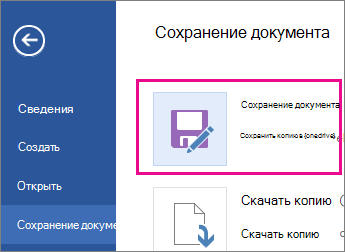
С другой стороны, если вы думаете о типах шаблонов, которые вы видите, перейдя в файл > Создать, то нет: вы не можете создать их в Word в Интернете.
Вместо этого сделайте следующее.
Если у вас есть классическое приложение Word, используйте команду Открыть в Word в Word в Интернете, чтобы открыть документ в Word на рабочем столе.

Создайте шаблон в программе Word. Вы сможете использовать свой шаблон для новых документов, выбрав команду Файл > Создать в классическом приложении Word. Если документы хранятся в Интернете, их можно изменить в Word в Интернете.
См. также
Шаблоны и темы Майкрософт
Скачивание бесплатных готовых шаблонов
Бесплатные шаблоны с фоном для PowerPoint
Изменение шаблонов
Шаблон формата Excel может быть как библиотекой наборов стилей форматирования, так и готовым документом с таблицами, данными, форматами и графиками. В шаблоны-документы достаточно только ввести свои данные, чтобы получить готовый, тематически стильно оформленный, презентабельный отчет. Например, «Семейный бюджет» – очень полезный встроенный шаблон в Excel.
Создание шаблона в Excel
Создадим свой новый шаблон, в котором следует использовать стили форматирования. Как форматировать с помощью стилей мы знаем из предыдущего урока: стили ячеек и средства управления ими. Чтобы сделать шаблон в Excel, выполним определенный ряд действий, которые послужат практическим примером для решения данной задачи:
- Сначала нужно сделать шаблон таблицы Excel и график, как показано ниже на рисунке. И присвойте ей пользовательский стиль форматирования.
- Сохраняем документ как шаблон: «Файл»-«Сохранить как». В окне сохранения можно указать любую папку, так как Excel потом автоматически перенесет этот файл в специальную директорию для хранения нестандартных шаблонов.
- В поле тип файла следует указать «Шаблоны формата Microsoft Office Excel *.xltx». Заметьте, как только мы выбираем этот тип файла, автоматически открывается папка «Шаблоны» в окне сохранения документа.
- В поле: «Имя файла» введите любое название шаблона. Например, «мои расходы». И жмите СОХРАНИТЬ.
- После сохранения закройте документ.
Теперь чтобы использовать наш шаблон достаточно выбрать меню: «Файл»-«Создать»-«Мои шаблоны». Выберите свой шаблон «мои расходы».
Откройте и сохраните этот документ как обычный файл в формате *.xlsx. А теперь обратите внимание на то, что наш пользовательский стиль так же сохранен в данной книге.
Таким образом, у вас есть готовая форма для быстрого создания отчетов, в которой нужно только изменять данные и не нужно ничего форматировать. Это очень удобно и продуктивно. Используйте возможности шаблонов по максимуму!
Создание файла по шаблону Excel
Можно установить свой пользовательский шаблон, по которому будет оформлен и отформатирован документ при каждом запуске программы Excel. Для этого следует сохранить файл с расширением *.xlsx в папке XLSTART. Данная папка создается при установке программы Excel. Чтобы легко найти путь к ней следует перейти в режим VisualBasic (Alt+F11) и открыть окно: «View»-«Immediate». А там следует набрать код: ? application.StartupPath и нажать Enter. Ниже отобразиться путь:
C:Usersимя пользователяAppDataRoamingMicrosoftExcelXLSTART
Примечание. В разных версиях Windows путь к XLSTART может отличаться, поэтому лучше узнать его через выше описанные действия.
Теперь при каждой загрузке программы будет открыт файл который лежит в этой папке. Более того если вы сохраните там несколько документов, то все они будут открыты при каждой запуске программы.
Полезный совет! Если в папке XLSTART сохранить отформатированный шаблон с именем Лист.xltx. То каждый новый созданный лист будет иметь такой же формат как Лист.xltx. При том не зависимо, в какой способ создан новый лист, через меню или комбинацией горячих клавиш SHIFT+F11. Формат будет один и тот же. А чтобы отменить такую функцию нужно просто удалить этот шаблон из XLSTART.
Форматирование документов – это важный, но очень утомительный процесс. Для его автоматизации существует несколько полезных инструментов такие как: темы, стили и шаблоны. Каждый из них обладает своими преимуществами и недостатками. Например, самый простой способ автоматизации форматирования – это стили. Они облегчаю пользователю процесс форматирования, но могут быть сохранены только в рамках одной книги. Да созданные или измененные пользователем стили можно скопировать в другую книгу. Или создать отдельную, специальную книгу с целым набором свих пользовательских стилей, чтобы копировать их в другие документы, но это крайне неудобно. Для решения такой задачи лучше использовать шаблоны.
Создание темы документа для автоматического форматирования
Тема Excel – это собрание стилей, цветов, шрифтов и много разных графических свойств форматирования, которые легко можем менять в пару кликов мышкой для изменения стильного оформления документа. Темы стали доступны начиная с 2007-й версии и новее. Их можно встретить и в других продуктах входящих в пакет MS Office.
Для примера возьмем простой не форматированный документ и будем присваивать ему разные темы пока не выберем подходящую к данным. Заодно посмотрим, что произойдет выбрать другую тему Excel:
- Создайте новую книгу и заполните ее данными (начиная со столбца H) так как показано на рисунке:
- Выберите инструмент: «Разметка страницы»-«Темы».
- В выпадающем списке наводите курсор мышки на разные темы и обратите внимание на то, как меняется стиль оформления данных документа.
- Щелкните по подходящей теме, которая на Ваш взгляд наиболее подходит к данному документу.
Внимание! Темы присваиваются к целому документу. Поэтому нельзя для разных листов задавать разные темы форматирования.
Пользователь имеет возможность самостоятельно создавать и редактировать любую тему. Для этого доступны 3 инструмента, которые находятся рядом возле тем:
- цвета;
- шрифты;
- эффекты.
Каждый из этих инструментов открывает целые предопределенные наборы для настройки темы. Можно создавать новые наборы шрифтов или наборы цветов, только нельзя создать новые эффекты. Приходится использовать только те, которые предложены программой по умолчанию.
Как только вы сохраните новый набор шрифтов и/или цветов под своим названием, тогда она будет доступна в разделе тем как для Excel, так и для других программ из пакета MS Office (Word, PowerPoint и др.).

Для чего нужны и как пользоваться стандартными шаблонами Excel
Что такое и для чего нужны шаблоны Экселя
Самый простой способ просмотреть шаблоны Excel — открыть интерфейс создания новой книги — они все будут перечислены в диалоге создания
Каковы стандартные шаблоны и их разновидности в Excel? Они были созданы с целью повышения эффективности работы, для оптимизации рабочего процесса и быстроты пользования программой. Шаблоны Эксель представляют собой документ, специально разработанный для создания ряда документов по своему образцу. Это позволяет пользователю не тратить много времени на ежедневное заполнение полей и формул и моментально приступить к работе. В дальнейшей работе по созданию документов с помощью уже готового образа документ будет содержать такие же параметры и элементы, указанные ранее. К таким элементам относятся разбивка текста, формулы, имена и форматирование. Приступая к работе, вы откроете уже готовую форму.
Сейчас существует огромное количество документов, используемых для создания других документов по образцу. Разработчики каждый день обновляют списки, поэтому вам не составит большого труда найти именно то, что вам нужно. Наиболее эффективными и популярными являются шаблоны: семейный бюджет, контроль веса, отчет о расходах, календарь.
Разновидности шаблонов
Как говорилось ранее, в Excel существует огромное количество документов на любой случай и вкус. Но описаны будут только четыре, пользующиеся наибольшей популярностью среди пользователей. К ним относятся:
- семейный бюджет;
- контроль веса;
- отчет о расходах;
- календарь.
«Семейный бюджет» в Excel эффективен для домашнего пользования и распределения доходов. Данный вид поможет структурировать и вносить выплаты в любой удобной для вас форме. В графике постоянно отображаются состояние доходов и их назначение. Для добавления доходов или расходов вам необходимо только заполнить поле и сохранить информацию. В Excel имеются шаблоны «Контроль веса», которые позволяют добиться четкого отслеживания данного измерения, представленного в виде графика измерений. Ежедневно внося свои данные, вы сможете контролировать вес благодаря наглядной диаграмме, рассчитывать такие показатели, как индекс массы тела, график веса и калорий, и даже выявлять предполагаемый день достижения результата. С помощью «Отчета о расходах» у вас будет возможность контролировать ежедневные траты, не растрачивать бюджет преждевременно. «Календарь» в Excel поможет распланировать график на месяц.
Благодаря удобным шаблонам вы не только сэкономите свое время, но и сможете вести расчеты без использования сложных программ.
Отблагодари меня, поделись ссылкой с друзьями в социальных сетях:
Читайте также
Оставить комментарий ВКонтакте
Содержание
-
- 0.0.1 Создание шаблона Excel
- 1 Создание шаблона в Excel
- 2 Создание файла по шаблону Excel
- 3 Создание темы документа для автоматического форматирования
- 4 Что такое шаблоны Эксель
- 5 Как загрузить шаблон в рабочую книгу
- 6 Как изменить шаблон Excel
- 7 Как сделать собственный шаблон Эксель
Создание шаблона в Excel
Создание шаблонов Excel
В случае если ни один из готовых шаблонов вам не подошел, вы можете создать свой собственный шаблон, в дальнейшем работая с ним, как и с любым шаблоном Excel.
Создание шаблона Excel
Для того чтобы создать шаблон, требуется в меню Файл выбрать команду Создать -> Новая книга и щелкнуть на кнопке Создать. В рабочем окне программы появится новая книга под названием Книга1 или Книга2, Книга3 и т.п. Затем требуется создать таблицу, которую вы в дальнейшем будете использовать в качестве шаблона.
Очевидно, что таблица будет содержать заголовки и формулы и иметь оформление, соответствующее вашим требованиям.
Как только таблица подготовлена, ее необходимо сохранить в формате шаблона Excel. Для этого в меню Файл выберите команду Сохранить, а также можно воспользоваться панелью быстрого доступа. Следует обратить внимание, если шаблон создается на основе документа, у которого уже есть имя, то в меню Файл надо выбрать команду Сохранить как.
В окне Сохранение документа в списке Тип файла выбрать формат сохранения таблицы — Шаблон Excel. Следует обратить внимание, что автоматически будет выбрана папка C:UsersWжяAppDataRoamingMicrosoftШаблоны, в которую по умолчанию сохраняются шаблоны пользователя. Имя пользователя соответствует имени зарегистрированного пользователя, с которым в этом сеансе вы вошли в операционную систему. После этого в поле Имя файла надо ввести имя шаблона и сделать щелчок на кнопке Сохранить.
Шаблон сохранен, теперь можно закрыть документ, на основе которого мы его создавали. Следует обратить внимание, если шаблон требуется изменить, то его можно редактировать, как и обычную книгу.
Опубликовано: 09.12.2015
Шаблон формата Excel может быть как библиотекой наборов стилей форматирования, так и готовым документом с таблицами, данными, форматами и графиками. В шаблоны-документы достаточно только ввести свои данные, чтобы получить готовый, тематически стильно оформленный, презентабельный отчет. Например, «Семейный бюджет» – очень полезный встроенный шаблон в Excel.
Создадим свой новый шаблон, в котором следует использовать стили форматирования. Как форматировать с помощью стилей мы знаем из предыдущего урока: стили ячеек и средства управления ими. Чтобы сделать шаблон в Excel, выполним определенный ряд действий, которые послужат практическим примером для решения данной задачи:
- Сначала нужно сделать шаблон таблицы Excel и график, как показано ниже на рисунке. И присвойте ей пользовательский стиль форматирования.
- Сохраняем документ как шаблон: «Файл»-«Сохранить как». В окне сохранения можно указать любую папку, так как Excel потом автоматически перенесет этот файл в специальную директорию для хранения нестандартных шаблонов.
- В поле тип файла следует указать «Шаблоны формата Microsoft Office Excel *.xltx». Заметьте, как только мы выбираем этот тип файла, автоматически открывается папка «Шаблоны» в окне сохранения документа.
- В поле: «Имя файла» введите любое название шаблона. Например, «мои расходы». И жмите СОХРАНИТЬ.
- После сохранения закройте документ.
Теперь чтобы использовать наш шаблон достаточно выбрать меню: «Файл»-«Создать»-«Мои шаблоны». Выберите свой шаблон «мои расходы».
Откройте и сохраните этот документ как обычный файл в формате *.xlsx. А теперь обратите внимание на то, что наш пользовательский стиль так же сохранен в данной книге.
Таким образом, у вас есть готовая форма для быстрого создания отчетов, в которой нужно только изменять данные и не нужно ничего форматировать. Это очень удобно и продуктивно. Используйте возможности шаблонов по максимуму!
Создание файла по шаблону Excel
Можно установить свой пользовательский шаблон, по которому будет оформлен и отформатирован документ при каждом запуске программы Excel. Для этого следует сохранить файл с расширением *.xlsx в папке XLSTART. Данная папка создается при установке программы Excel. Чтобы легко найти путь к ней следует перейти в режим VisualBasic (Alt+F11) и открыть окно: «View»-«Immediate». А там следует набрать код: ? application.StartupPath и нажать Enter. Ниже отобразиться путь:
C:Usersимя пользователяAppDataRoamingMicrosoftExcelXLSTART
Примечание. В разных версиях Windows путь к XLSTART может отличаться, поэтому лучше узнать его через выше описанные действия.
Теперь при каждой загрузке программы будет открыт файл который лежит в этой папке. Более того если вы сохраните там несколько документов, то все они будут открыты при каждой запуске программы.
Полезный совет! Если в папке XLSTART сохранить отформатированный шаблон с именем Лист.xltx. То каждый новый созданный лист будет иметь такой же формат как Лист.xltx. При том не зависимо, в какой способ создан новый лист, через меню или комбинацией горячих клавиш SHIFT+F11. Формат будет один и тот же. А чтобы отменить такую функцию нужно просто удалить этот шаблон из XLSTART.
Форматирование документов – это важный, но очень утомительный процесс. Для его автоматизации существует несколько полезных инструментов такие как: темы, стили и шаблоны. Каждый из них обладает своими преимуществами и недостатками. Например, самый простой способ автоматизации форматирования – это стили. Они облегчаю пользователю процесс форматирования, но могут быть сохранены только в рамках одной книги. Да созданные или измененные пользователем стили можно скопировать в другую книгу. Или создать отдельную, специальную книгу с целым набором свих пользовательских стилей, чтобы копировать их в другие документы, но это крайне неудобно. Для решения такой задачи лучше использовать шаблоны.
Создание темы документа для автоматического форматирования
Тема Excel – это собрание стилей, цветов, шрифтов и много разных графических свойств форматирования, которые легко можем менять в пару кликов мышкой для изменения стильного оформления документа. Темы стали доступны начиная с 2007-й версии и новее. Их можно встретить и в других продуктах входящих в пакет MS Office.
Для примера возьмем простой не форматированный документ и будем присваивать ему разные темы пока не выберем подходящую к данным. Заодно посмотрим, что произойдет выбрать другую тему Excel:
- Создайте новую книгу и заполните ее данными (начиная со столбца H) так как показано на рисунке:
- Выберите инструмент: «Разметка страницы»-«Темы».
- В выпадающем списке наводите курсор мышки на разные темы и обратите внимание на то, как меняется стиль оформления данных документа.
- Щелкните по подходящей теме, которая на Ваш взгляд наиболее подходит к данному документу.
Внимание! Темы присваиваются к целому документу. Поэтому нельзя для разных листов задавать разные темы форматирования.
Пользователь имеет возможность самостоятельно создавать и редактировать любую тему. Для этого доступны 3 инструмента, которые находятся рядом возле тем:
- цвета;
- шрифты;
- эффекты.
Каждый из этих инструментов открывает целые предопределенные наборы для настройки темы. Можно создавать новые наборы шрифтов или наборы цветов, только нельзя создать новые эффекты. Приходится использовать только те, которые предложены программой по умолчанию.
Как только вы сохраните новый набор шрифтов и/или цветов под своим названием, тогда она будет доступна в разделе тем как для Excel, так и для других программ из пакета MS Office (Word, PowerPoint и др.).

Здравствйте, уважаемые читатели. У многих из вас есть регулярные отчеты, бланки, документы, которые приходится часто заполнять. Кто-то постоянно делает накладные и документы по одной и той же форме, а кто-то большие корпоративные отчеты. В этом посте я расскажу, как создать шаблон часто используемого документа Эксель и больше никогда не делать одну и ту же работу по несколько раз. Вы будете открывать шаблон, заполнять его данными и получать результат.
Почему я считаю это удобным? Например, многие просто открывают последний вариант документа, вносят туда новые данные и сохраняют под новым именем. Конечно, это привычно для всех. Но что если вы случайно сохраните новый документ под старым именем? Исходный документ будет потерян. Так зачем рисковать результатами напряжённой работы, проделанной ранее?
А вот при использовании шаблона, никакие данные не теряются, ведь вы работаете в новой рабочей книге, которая уже при создании выглядит так, как указано в шаблоне. А если форма документа изменяется – вы всегда можете поправить шаблон под новые требования. Удобно, неправда ли? Мне удобно и Вам тоже будет!
Что такое шаблоны Эксель
Шаблоны в Microsoft Excel – это особый вид рабочих листов и книг, для которых заданы стили и оформление. Открывая такой объект, вы можете сразу заполнять его данными, уделяя меньше внимания форматированию. Таким образом, вы поддерживаете единый стиль своих документов и экономите огромное количество времени. Применение шаблонов позволяет концентрироваться на качественной составляющей расчетов, без постоянного однотипного оформления.
Чтобы было понятнее, представьте какой-нибудь бланк. Например, отчета о полученной прибыли. Сам по себе — это всего лишь пустой лист с разметкой. Он ничего не значит и ни на что не влияет. Это и есть шаблон в Эксель. Но как только Вы в очередной раз внесли в него информацию — это уже документ. Бланк сам по себе практически никогда не изменяется, а данные в нем всегда разные. Так зачем каждый раз рисовать бланк и заполнять его данными? Думаю, такое сравнение Вам понятно.
Нужно понимать, шаблон – это не рабочая книга в том понятии, к которому вы привыкли. Это только информация о разметке листа и исходных данных. Обратите внимание:
- Когда мы загружаем шаблон, программа создаёт новую рабочую книгу с форматированием, как в шаблоне
- А когда мы открываем шаблон – можно менять его оформление и содержание для последующей загрузки в рабочую книгу и заполнения данными.
Как загрузить шаблон в рабочую книгу
Когда вы создаёте новую книгу Excel, программа отображает окно Создать, в котором предлагает выбрать шаблон, либо открыть пустую книгу.

Здесь вы можете найти один из шаблонов по теме и назначению, программа отображает миниатюру листа для большей наглядности. Для загрузки шаблонов, Эксель использует интернет – позаботьтесь о наличии подключения.
В строке поиска вы можете ввести назначение шаблона, а программа предложит шаблоны из своей огромной базы данных. Кликайте на том варианте, который вам подходит, чтобы загрузить его из базы данных в рабочую книгу. На рисунке ниже я искал шаблон календаря. Смотрите, как много разных шаблонов найдено.

Всё, рабочая книга на базе шаблона создана, можете работать!
Как изменить шаблон Excel
Скорее всего, вам захочется что-то изменить в загруженном шаблоне, чтобы он подходил вам на 100%.
Для начала, нужно открыть файл шаблона (не создать книгу на основе шаблона, а именно открыть шаблон). Для этого откройте файл шаблона любым из известных способов. Установите тип открываемого файла «Шаблоны» (будут показаны файлы с расширением .xltx, .xltm или .xlt). В проводнике найдите место, где хранятся шаблоны, обычно это: C:UsersAppDataRoamingMicrosoftШаблоны. Выберите в списке нужный шаблон и откройте его.
В открывшемся документе можете добавить или удалить листы, изменить отступы, колонтитулы, шрифты, выбрать новый стиль для ячеек. После окончания, сохраните изменения в шаблоне и закройте книгу. При следующем использовании такого шаблона, все изменения в нём будут учтены.
Как сделать собственный шаблон Эксель
Вы можете сделать и собственные, пользовательские шаблоны. Для этого, создайте новую книгу Эксель и отформатируйте её как нужно, внесите информацию. Можете даже задать формулы, и создать диаграммы. Прописывайте все данные и расчёты, которые будут повторяться в каждом экземпляре, созданном по шаблону.
Когда вёрстка шаблона окончена, сохраните его на жёстком диске компьютера, присвоив информативное имя вместо предложенного программой. При сохранении выберите один из форматов файла
- Шаблон Excel (расширение .xltx)
- Шаблон Excel с поддержкой макросов (расширение .xltm)
- Шаблон Excel 97-2003 (старый формат, расширение .xlt)
Теперь можно использовать свой шаблон. Выполните Файл – Создать – Личные для выбора и загрузки одного шаблона.

Созданный шаблон можно использовать по умолчанию для открытия Эксель. Если вы хотите заменить стандартный шаблон Excel, который применяется к новым книгам – создайте свой и сохраните под именем «Книга.xlts» в папке XLStart. Чаще всего, эта папка располагается по адресу: C:UsersAppDataRoamingMicrosoftExcelXLStart.
Теперь программа будет создавать новые рабочие книги по вашему шаблону. Чтобы вернуться к стандартному оформлению новых документов – удалите файл Книга.xlts из папки XLStart.
Вот так просто можно создать и использовать шаблоны в Excel. Мы еще раз убеждаемся, что Microsoft Office – это легко! Чем больше работы делает за Вас программа, тем Вам легче. И было бы странным не пользоваться теми удобствами, которые предоставляют нам разработчики из Майкрософт. Что ж, на этом буду заканчивать статью о шаблонах. Если у Вас что-то не получилось — задавайте вопросы в комментариях.
А что дальше? Дальше учимся распечатывать документы! Почему нельзя пропустить посты о печати? Потому что напечатанный документ — это готовый документ, то есть — это апогей и конечный результат Ваших стараний. И если он выглядит неидеально — какие же мы тогда профессионалы?
Поделиться, добавить в закладки или статью
11.12.2012 Григорий Цапко Калькуляторы, шаблоны, форматы, Полезные советы
Работа экономиста, менеджера по продажам, маркетолога, кадровика и прочих пользователей программы Microsoft Excel часто происходит с типовыми формами документов, таких, например, как ежемесячный отчет по доходам и расходам, план продаж, табель учета рабочего времени т.д.
Как правило, в каждом новом периоде необходимо создавать новый типовой документ.
Наблюдения показывают, что большинство пользователей создают новый документ на основании старого, например на основании отчета, за предыдущий месяц, удаляя данные прошлого периода. Так сказать, очищают формат.
Более продвинутые пользователи хранят в своих папках с файлами чистый формат типового документа. Это хороший способ сэкономить время, однако можно усовершенствовать и его.
Программа Excel позволяет создавать шаблоны для типовых, часто используемых документов и на их основе уже создавать рабочие файлы.
В чем преимущества использования формата шаблонов:
Во-первых, они всегда под рукой и доступ к ним из меню программы Excel занимает минимум времени;
Во-вторых, снижен риск их случайного удаления. Шаблоны хранятся в системной папке, куда пользователь заходит не часто, если вообще когда-либо заходит;
В-третьих, шаблон имеет свой собственный формат и при сохранении документа созданного на основании шаблона, программа Excel автоматически предложит сменить его имя, взяв за основу имя шаблона и переведя его в обычный экселевский формат (xls или xlsx). При работе с файлом в обычном формате, можно просто сохранить документ, не меняя имени, и ранее пустой формат придется очищать в следующий раз заново.
В общем, использование создание и использование шаблонов, может нам принести некоторую пользу, соответственно было бы разумно использовать этот механизм, тем более, что это достаточно просто.
Итак, для создания шаблона типового документа, нам необходимо всего лишь сохранить подготовленный нами пустой документ в формате «Шаблон Excel».
Вкладка Файл → Сохранить как → в диалоговом окне Сохранение документа → в поле Имя файла вводим необходимое имя → в поле Тип файла выбираем Шаблон Excel → нажимаем кнопку Сохранить.
По умолчанию, наш шаблон сохраниться в папку Шаблоны, находящуюся в папке Microsoft.
Теперь наш шаблон доступен для работы.
Создать документ на его основе можно пройдя следующий путь:
Вкладка Файл → элемент меню Создать → в группе Доступные шаблоны → выбираем элемент Мои шаблоны → и в диалоговом окне Создать → выбираем нужный нам шаблон и нажимаем ОК.
Шаблон можно сохранить и в другое место, но тогда он не будет доступен по указанному пути.
1.
О продукте
Возможности Microsoft Excel
2.
Новые ключевые
возможности Microsoft Excel
3. Дополнительные новые
возможности Microsoft Excel
4.
Специальные
возможности в Microsoft Excel
Технические характеристики и компоненты
Microsoft Excel
5.
Технические характеристики и ограничения Microsoft Excel
6. Компоненты,
устанавливаемые вместе с Microsoft Excel
Настройка Microsoft Excel
7. Настройка элементов
окна программы
8. Изменение
значений по умолчанию и настроек
9. Настройка панелей инструментов и меню
10. Настройка
параметров запуска Microsoft Excel
11. Использование надстроек и дополнительных компонентов
12.
Разрешение вопросов, связанных с
настройкой приложения Microsoft Excel
Управление и печать файлов
13. Создание и
открытие книг
14.
Поиск и предварительный просмотр файлов
15.
Настройка свойств
файлов
16. Печать
файлов
17. Сохранение и закрытие файлов
18.
Преобразование
файлов в формат
Microsoft
Excel и обратно
19.
Работа с
шаблонами
20. Разрешение вопросов, связанных с управлением и
печатью файлов
Работа с книгами и листами
21.
Управление
листами
22. Размещение окон и просмотр листов
23.
Сохранение настроек
отображения и печати как представления
24.
Разрешение вопросов
при работе с книгами и листами
Работа с
данными на листах
25.
Ввод данных
26.
Выбор данных
27.
Редактирование данных на
листе
28.
Копирование и перемещение
данных
29.
Проверка орфографии
30.
Использование буфера обмена
Microsoft Office
31.
Форматирование листов
32.
Использование границ и
заливки
33.
Использование условных
форматов
34.
Изменение размера ячеек и
положения текста
35.
Использование числовых
форматов
36.
Использование стилей
37.
Работа с текстом и данными
38.
Отбор
39.
Сортировка
40.
Проверка записей в ячейках
41.
Разрешение вопросов,
связанных с данными на листах
Использование
Microsoft Excel при работе в
Интернете
42.
Публикация данных
Microsoft Excel
в Интернете
43.
Загрузка и анализ данных из
Интернета
44.
Работа с гиперссылками
45.
Работа с веб-папками
46.
Автоматизация содержимого
веб-страниц
47.
Работа с файлами и узлами
FTP
48.
Разрешение вопросов
по использованию
Microsoft Excel при работе в
Интернете
Импорт данных
49.
Импорт данных
50.
Работа с данными
OLAP
51.
Создание и выполнение
запросов
52.
Настройка
Microsoft Query и источников
данных
53.
Работа с внешними данными на
листе
54.
Разрешение вопросов,
связанных с внешними данными
Анализ и
управление данными
55.
Автоматический расчёт
итоговых данных
56.
Структуризация данных
57.
Консолидация данных
58.
Анализ данных с помощью
свободных таблиц и отчётов
59.
Создание и удаление
свободных таблиц и отчётов
60.
Настройка вида и разметки
свободных таблиц
61.
Печать свободных таблиц
62.
Создание свободных таблиц с
помощью групповых операций и формул
63.
Извлечение и обновление
данных
64.
Выполнение анализов
«что-если» для данных на листах
65.
Анализ таблиц данных
66.
Процедура поиска решения
67.
Работа со сценариями
68.
Разрешение вопросов,
связанных с анализом и управлением
данными
Создание и
использование форм
69.
Создание и использование форм
70.
Создание форм
71.
Использование форм
72.
Разрешение вопросов,
связанных с созданием и использованием
форм
Создание и
исправление формул
73.
Создание формул
74.
Использование ссылок
75.
Формулы массивов
76.
Имена и заголовки
77.
Условные формулы
78.
Формулы даты и времени
79.
Математические формулы
80.
Текстовые формулы
81.
Формулы сравнения
82.
Финансовые формулы
83.
Создание связей
84.
Управление расчётами
85.
Исправление формул
86.
Работа с Евро
87.
Разрешение вопросов,
связанных с созданием и исправлением
формул
Работа с
функциями
88.
Справка по функциям
89.
Внешние функции
90.
Инженерные функции
91.
Информационные функции
92.
Логические функции
93.
Математические функции
94.
Статистические функции
95.
Текстовые функции и функции
обработки данных
96.
Финансовые функции
97.
Функции баз данных
98.
Функции даты и времени
99.
Функции просмотра
Работа с
рисунками и диаграммами
100.
Работа с рисунками и
диаграммами
101.
Создание фигур, линий,
полулиний и других графический объектов
102.
Форматирование графических
объектов
103.
Добавление текста и особых
текстовых эффектов
104.
Группировка, выравнивание и
перемещение графических объектов
105.
Работа с импортированными
рисунками и картинками
106.
Работа со схемами и
организационными диаграммами
107.
Разрешение вопросов,
связанных с графическими объектами и
рисунками
Работа с
диаграммами
108.
Создание диаграмм
109.
Отображение диаграмм
110.
Работа с маркерами данных,
подписями значений и текстом
111.
Редактирование данных в
диаграмме
112.
Планки погрешностей и линии
тренда
113.
разрешение вопросов ,
связанных с диаграммами
Система
безопасности
114.
Защита от вирусов
115.
Цифровые подписи и
сертификаты
116.
Защита книг и листов
117.
Обеспечение
конфиденциальности
118.
Разрешение вопросов,
связанных с безопасностью
Совместная
работа
119.
Работа с общими книгами
120.
Отправка данных на рецензию
121.
Отслеживание изменений
122.
Пометка и просмотр изменений
123.
Слияние книг
124.
Работа с примечаниями
125.
Работа с обсуждениями
126.
Проведение собраний по
сети
127.
Взаимодействие
Microsoft Excel
и Lotus Notes
128.
Разрешение вопросов,
связанных с совместной работой
Доступ к данным
совместно с другими программами
129.
Доступ к данным совместно с
другими программами
130.
Обмен данными между
Microsoft Excel,
Microsoft Word и
Microsoft PowerPoint
131.
Обмен данными между
Microsoft Excel
и Microsoft Access
132.
Взаимодействие между
Microsoft Excel
Microsoft outlook
133.
Разрешение вопросов,
связанных с совместным доступом к данным
Рукописный текст
и речь
134.
Распознание рукописного
текста и речи
135.
Обработка рукописного текста
136.
Распознавание рукописного
текста на восточно-азиатских языках
137.
Обработка речи
138.
Разрешение вопросов,
связанных с распознаванием рукописного
текста и речи
Смарт-теги
139.
Использование смарт-тегов
140.
Разрешение вопросов,
связанных со смарт-тегами
Автоматизация
задач
141.
Работа с макросами
142.
Разрешение вопросов,
связанных с автоматизацией задач
шаблонами
Шаблоны и формы
Microsoft Excel
Заполнение формы. В
комплект поставки Microsoft Excel входят шаблоны, автоматизирующие
решение задач, связанных с заполнением счетов, авансовых отчетов и
заказов. При заполнении этих форм имеется возможность добавления
введенных данных в связанную с шаблоном базу данных в качестве новой
записи. Чтобы использовать базу данных, необходимо установить
надстройку «Мастер шаблонов с функцией сбора данных».
Инструкции
Мастер шаблонов
представляет собой надстройку, настраивающую базу данных для
хранения данных, введенных в форму Microsoft Excel. Этот мастер
можно применять к любой форме листа, предназначенной для ввода
данных.
Этот мастер
связывает ячейки шаблона формы с полями в автоматически созданной
базе данных. Когда пользовать создает новую книгу с использованием
этого шаблона, вводит данные в связанные ячейки и сохраняет эту
книгу, в соответствующей базе данных создается запись, в которую
заносятся данные из этой формы.
Например,
предположим, что необходимо собрать данные о связанных с работой
повреждениях с различных производственных узлов, соединенных сетью.
Для этого сначала следует создать форму на листе, запрашивающую
информацию, необходимую для каждого отчета о повреждении. Затем с
помощью мастера шаблонов нужно создать шаблон из данной формы и
связать его с основной базой данных. При заполнении нового отчета о
повреждении, основанного на шаблоне, автоматически будет создаваться
запись в базе данных.
Мастер шаблонов
доступен на веб-узле Microsoft Office.
Примечание. Гиперссылка данного
раздела ведет в Интернет. Вы можете вернуться в справку в любой
момент.
Вставка имеющихся
данных в новую базу данных
При настройке
новой базы данных возможно наличие нескольких сохраненных копий
формы Microsoft Excel, содержащей данные, которые требуется
включить в эту базу данных. С помощью мастера шаблонов можно
автоматически добавить эти данные в базу данных, если они
расположены в тех же ячейках, что и в шаблоне, связанном с этой
базой данных.
Например, если в
мастере шаблонов будет указано, что данные в ячейке D4 на листе «Личные_данные»
связаны с полем «Код сотрудника» в базе данных, во всех имеющихся
книгах с данными, которые требуется добавить в базу данных, код
сотрудника также должен храниться в ячейке D4 на листе «Личные_данные».
Типы баз данных,
поддерживаемые мастером
База данных
может представлять собой список Microsoft Excel или базу данных
Microsoft Access, Microsoft FoxPro, dBASE или Paradox, для которой
установлены необходимый драйвер ODBC и другие компоненты доступа к
данным. Сохраните базу данных в сетевой папке, к которой имеют
доступ все пользователи, работающие с формой.
Обновление записей
и создание отчетов на основе базы данных
Из сохраненных
данных можно создавать отчеты или использовать их как любую базу
данных. Чтобы изменить данные в записи, следует повторно открыть и
изменить сохраненную копию формы, связанной с этой записью. При
удалении копии формы соответствующая запись остается в базе
данных, а все ее будущие обновления необходимо будет выполнять из
программы управления базой данных. Удалить эту запись можно как
любую другую в базе данных этого типа.
Доступ к шаблонам.
Для использования шаблонов выберите команду
Общие шаблоны на панели
заданий Новая книга, а затем
дважды щелкните шаблон на вкладке
Решения. Если
необходимого шаблона в диалоговом окне
Шаблоны нет, то его следует установить.
Инструкции
Если установка
приложения Microsoft Office выполнялась с сетевого файлового сервера
или из общей папки, устанавливать или удалять компоненты необходимо
тоже из этой папки. Если приложение Microsoft Office было
установлено с компакт-диска и после установки буква компакт-диска
была изменена, выполните установку с этого компакт-диска еще раз.
При запуске отдельных приложений Microsoft Office с компакт-диска
следует удалить это программное обеспечение с компьютера, а затем
выполнить его повторную установку с компакт диска.
-
Закройте все программы.
-
Дважды щелкните значок
Установка и удаление
программ на панели управления Microsoft Windows. -
Выполните одно из следующих
действий.-
Для Windows
2000 и Windows Millennium Edition:
если приложение
Microsoft Office было установлено в составе Microsoft Office,
выберите в списке
Установленные программы пункт
Microsoft Office, а затем
нажмите кнопку Заменить;если приложение
Microsoft Office было установлено отдельно, выберите в списке
Установленные
программы его название и нажмите кнопку
Заменить.-
Для Windows 98 и Windows
NT 4.0:
если приложение
Microsoft Office было установлено в составе Microsoft Office,
выберите на вкладке Установка/удаление пункт
Microsoft Office, а затем
нажмите кнопку Добавить/удалить;если приложение
Microsoft Office было установлено отдельно, выберите на вкладке
Установка/удаление его название и нажмите кнопку
Добавить/удалить. -
-
Следуйте инструкциям,
выводимым на экран.
Поиск
дополнительных шаблонов. Доступ к Интернету позволит получить
дополнительные шаблоны Microsoft Excel, разработанные для таких задач,
как, например, управление личными финансами. Для получения
дополнительных сведений выберите команду
Office в Интернете в меню
Справка.
Примечания
-
Если Microsoft Office XP или
Microsoft Excel 2002 установлены в той же папке, что и предыдущие
версии, программа установки перемещает существующие шаблоны в папку
«Шаблоны», путь к которой обычно выглядит как«C:Documents and Settingsимя_пользователяApplication
DataMicrosoftШаблоны»
для Windows NT или Windows 95 или более поздней версии с
многопользовательскими возможностями или
«C:WindowsApplication DataMicrosoftTemplates»
для Windows 95 или более поздней версии без многопользовательских
возможностей. -
При переходе от Microsoft
Office 97 или Microsoft Excel 97 существующие шаблоны доступны на
вкладке Шаблоны Office 97
в диалоговом окне Создать. -
При переходе от Microsoft
Office 95 или Microsoft Excel 95 существующие шаблоны доступны на
вкладке Шаблоны Office 95
в диалоговом окне Создать. -
Если текущая версия
установлена в другую папку, программа установки помещает ярлык на
существующие шаблоны в папку «Application DataMicrosoftШаблоны».
Шаблоны
Для создания новых книг,
обладающих необходимыми параметрами форматирования, можно использовать
в качестве основы шаблон (Шаблон. Книга, создаваемая и используемая
как начальный вариант всех новых книг. Можно создавать шаблоны книг и
листов. Используемый по умолчанию шаблон книги называется Книга.xlt.
Используемый по умолчанию шаблон листа называется Лист.xlt.). Шаблон
может включать в себя параметры форматирования, стили (Стиль. Набор
параметров форматирования, таких как шрифт, размер шрифта и отступы
абзацев, которые хранятся вместе под общим именем. Когда применяется
стиль, все содержащиеся в этом стиле инструкции форматирования
применяются одновременно.), стандартный текст, например заголовки
страниц и подписи строк и столбцов, формулы, макросы (Макрос.
Макрокоманда или набор макрокоманд, используемый для автоматического
выполнения некоторых операций. Макросы записываются на языке
программирования Visual Basic для приложений.) Visual Basic для
приложений и пользовательские панели инструментов.
Шаблоны книг и листов
Стандартный шаблон
книги
Можно создать
стандартный шаблон книги (Используемый по умолчанию шаблон книги.
Шаблон Книга.xlt, создаваемый для переопределения используемого по
умолчанию формата вновь создаваемой пустой книги Microsoft Excel.
Именно этот шаблон будет использоваться Microsoft Excel для создания
пустой книги при запуске или создании книги без указания шаблона.).
Этот шаблон определяет форматирование и содержимое новых книг,
открываемых при запуске Microsoft Excel. Книги, созданные при
нажатии кнопки Создать
или с
помощью выбора шаблона книги в диалоговом окне
Шаблоны (Общие
шаблоны, область задач Новая
книга), основаны на стандартном шаблоне книги. Стандартный
шаблон книг называется Book.xlt.
Можно создать
дополнительные пользовательские шаблоны, предназначенные для
определенных задач и проектов.
Стандартный шаблон листа
Можно создать
стандартный шаблон листа (Используемый по умолчанию шаблон листа.
Шаблон Лист.xlt, создаваемый для переопределения используемого по
умолчанию формата вновь создаваемого пустого листа Microsoft Excel.
Именно этот шаблон будет использоваться Microsoft Excel для создания
пустого листа при добавлении листа в книгу.).
Этот шаблон определяет
форматирование и содержимое стандартных листов, вставленных с
помощью команды Лист (меню
Вставить). Стандартный шаблон листов
называется Sheet.xlt.
Если в книгах
используются листы различных типов, можно создавать дополнительные
пользовательские шаблоны листов.
Хранение шаблонов
Хранение стандартных шаблонов
книг и листов
Если шаблон с именем Book.xlt
или Sheet.xlt создан и сохранен в папке XLStart, то Microsoft Excel
использует его для создания новых стандартных книг (Загружаемая
по умолчанию книга. Новая несохраненная книга, которая отображается
при запуске Microsoft Excel. Эта книга отображается, только если в
папку XLStart не помещены другие книги.) или для вставки
новых листов. Папка XLStart обычно находится в:
C:Program FilesMicrosoft
OfficeOffice10XLStart
Для использования файлов
шаблонов (.xlt), хранящихся в сети, это размещение указывается в
качестве дополнительной папки автозагрузки (Другая папка
автозагрузки. Папка, дополняющая стандартную папку автозагрузки
XLStart, содержащую книги или другие файлы, которые должны
открываться автоматически при запуске Microsoft Excel, и шаблоны,
которые должны быть доступны при создании книг.). Пользовательские
шаблоны хранятся в папке XLStart или в дополнительной папке
автозагрузки. Имена этих папок показаны на вкладке
Общие в диалоговом окне
Шаблоны (Общие
шаблоны, область задач Новая
книга).
Хранение пользовательских
шаблонов
Сохраняйте пользовательские
шаблоны книг и листов в папке «Шаблоны», расположенной обычно в
C:Documents and Settingsимя_пользователяApplication
DataMicrosoftШаблоны
Файлы шаблонов, сохраненные в
папке «Шаблоны», указываются на вкладке
Общие диалогового окна Шаблоны
(Общие шаблоны, область
задач Новая книга). Встроенные
шаблоны выводятся на вкладке
Решения. Чтобы
сгруппировать пользовательские шаблоны на отдельной вкладке, следует
сохранить их в каталоге, расположенном внутри папки «Шаблоны». Любой
файл книги Microsoft Excel (.xls), сохраненный в папке «Шаблоны» или
в одной из папок, расположенных внутри нее, также действует как
шаблон.
Использование общих шаблонов
При работе с Microsoft Windows
95 (или более поздней версии) или Windows NT версии 4.0 (или более
поздней версии) имеется возможность сделать пользовательский шаблон
доступным остальным пользователям с помощью размещения его в сети.
Например, все пользователи рабочей группы, занимающиеся определенным
проектом, должны иметь доступ к шаблону. Для этого шаблон следует
поместить в папку в сети, сделав его тем самым доступным для всех
пользователей группы. Затем требуется создать ярлык (Ярлык.
Значок, указывающий на программу или файл, находящиеся в другом
месте.) для папки или шаблона, а пользователи, в свою
очередь, должны поместить этот ярлык в свою папку «Шаблоны».
Параметры, сохраняемые в шаблоне
Форматирование
Форматы ячеек и листов.
Устанавливаются с помощью команд меню
Формат.
Форматы страниц и параметры
области печати (Область печати.
Один или несколько диапазонов ячеек, выделенных для печати, если не
требуется печатать весь лист. Если на листе задана область печати,
будет напечатана только она.) для каждого листа.
Стили (Стиль. Набор параметров
форматирования, таких как шрифт, размер шрифта и отступы абзацев,
которые хранятся вместе под общим именем. Когда применяется стиль,
все содержащиеся в этом стиле инструкции форматирования применяются
одновременно.) ячеек.
Число и тип листов в книге.
Защищенные и скрытые области
книги. Имеется возможность скрыть страницы, строки и столбцы и тем
самым предотвратить внесение в ячейки листа каких-либо изменений.
Текст, данные, рисунки и
формулы
Повторяемый текст, например
заголовки страниц, подписи строк и столбцов.
Данные, формулы, графика,
диаграммы и другие данные.
Параметры проверки данных.
Панели инструментов и
параметры настройки
Пользовательские панели
инструментов, макросы (Макрос. Макрокоманда или набор макрокоманд,
используемый для автоматического выполнения некоторых операций.
Макросы записываются на языке программирования Visual Basic для
приложений.), гиперссылки (Гиперссылка. Цветной подчеркнутый текст
или графический объект, по щелчку которого выполняется переход к
файлу, фрагменту файла или странице HTML в интрасети или Интернете.
Гиперссылки могут также указывать на группы новостей и узлы Gopher,
Telnet и FTP.) и элементы ActiveX (Элемент управления ActiveX.
Элемент управления (такой как флажок или кнопка), служащий для
выбора параметров, либо для запуска макроса или сценария,
автоматизирующего выполнение задачи. Макросы для таких элементов
управления можно создавать в редакторе Visual Basic для приложений,
а сценарии — в редакторе сценариев.) в формах. Чтобы
пользовательская панель инструментов была доступна, следует
присоединить ее к шаблону.
Параметры вычислений и
просмотра, установленные с помощью команды
Параметры (меню
Сервис).
О шаблонах для
библиотек документов
Некоторые
сведения в этом разделе могут быть неприменимы к отдельным языкам.
В библиотеках документов можно
придать всем общим файлам единообразный внешний вид. Для обеспечения
единообразия следует указать шаблон для файлов библиотеки документов.
Например, при наличии библиотеки презентаций можно указать в качестве
шаблона файл Microsoft PowerPoint. При создании членами группы
пользователей веб-узла группы новой презентации в библиотеке будет
запускаться Microsoft PowerPoint с открытием указанного шаблона
презентации. Это позволит членам группы добавлять содержимое слайдов,
не беспокоясь о внешнем виде презентации.
После создания нового
содержимого член группы сохраняет файл под новым именем в библиотеке
документов. Затем сервер добавляет ссылку на новый файл в систему
навигации веб-узла группы. Новый файл будет виден всем членам группы,
просматривающим узел.
Хотя файлы библиотеки будут
располагаться на веб-сервере, файл шаблона не обязательно должен иметь
формат HTML. Лучше всего выбирать формат по типу файлов, которые будут
помещаться в библиотеку для совместного доступа. Например, если
библиотека содержит файлы Microsoft Word, файл шаблона должен иметь
формат DOT. Для создания, сохранения или изменения шаблона можно
использовать приложение Microsoft Office XP.
Примечание. Библиотека
может содержать только один файл шаблона.
Создание шаблона
-
Определите тип требуемого
шаблона:
Шаблон книгиСоздайте книгу,
содержащую листы, стандартный текст (например, заголовки страниц,
подписи строк и столбцов), формулы, макросы, стили и другие элементы
форматирования, которые должны быть в книгах, созданных на основе
этого шаблона.
Шаблон листаСоздайте книгу,
содержащую один лист. Поместите на этот лист элементы
форматирования, стили, текст и другие данные, которые должны
появляться на всех новых листах того же типа. -
Чтобы просматривать рисунок
первой страницы шаблона в поле Просмотр диалогового окна
Шаблоны (область задач
Общие шаблоны,
Новая книга), в меню
Файл выберите команду
Свойства, откройте вкладку
Документ, а затем установите флажок
Создать рисунок для предварительного просмотра. -
В меню
Файл выберите команду
Сохранить как. -
В окне
Тип файла выберите пункт
Шаблон. -
В списке
Папка укажите папку, в которой
должен быть сохранен шаблон.-
Чтобы создать
шаблон книги для использования по умолчанию или шаблон листа для
использования по умолчанию, выберите папку XLStart или другую
папку автозагрузки. Папка XLStart обычно расположена по следующему
пути:C:Program FilesMicrosoft
OfficeOffice10XLStart -
Чтобы создать
специальный шаблон книги или шаблона, выберите папку «Шаблоны»,
которая обычно расположена по следующему пути:C:Documents and
Settingsимя_пользователяApplication DataMicrosoftШаблоны
-
-
Введите имя макроса в поле
Имя файла. Выполните одно из
следующих действий.
Шаблон книги-
Чтобы создать шаблон книги
для использования по умолчанию, введите
книга.Чтобы создать
специальный шаблон книги, введите любое допустимое имя файла.
Шаблон листа-
Чтобы создать шаблон книги
для использования по умолчанию, введите
листЧтобы создать
специальный шаблон листа, введите любое допустимое имя файла.
-
-
В меню
Файл выберите команду
Сохранить, а затем —
Закрыть.
Создание файла на
основе шаблона на веб-сервере
Некоторые
сведения в этом разделе могут быть неприменимы к отдельным языкам.
-
Откройте приложение Microsoft
Office, которое будет использоваться для создания файла. -
В области задач
«Создание файла» (Область задач Создание файла. Область окна
приложения Microsoft Office, содержащая часто используемые команды
для открытия и создания файлов. Название этой области задач зависит
от используемого приложения Microsoft Office, например: «Создание
документа» в Microsoft Word и «Создание листа» в Microsoft Excel.)
любого приложения Microsoft Office XP щелкните ссылку
Шаблоны на моих веб-узлах.
Если область задач
Создание файла закрыта, выберите в меню
Файл команду
Создать. -
Если для папки на веб-сервере,
содержащей шаблон, который требуется использовать, создан ярлык,
дважды щелкните его.Если ярлык для папки на веб-сервере, содержащей нужный шаблон, еще
не создан, его необходимо создать.Инструкции
В Microsoft Windows 2000 или
Microsoft Windows Millennium Edition-
Дважды щелкните значок
Новое место в сетевом
окружении. -
Выберите параметр
Создание ярлыка для узла, а затем нажмите кнопку
Далее. -
Введите адрес
URL веб-сервера. -
Введите имя
ярлыка для веб-сервера, а затем нажмите кнопку
Готово.
В Microsoft Windows NT 4.0
или Microsoft Windows 98-
Дважды
щелкните значок Мой компьютер
на рабочем столе. -
Дважды
щелкните значок Веб-папки.
-
Дважды
щелкните значок Добавить
веб-папку. -
Выберите
параметр
Создание ярлыка для веб-папки, а затем нажмите кнопку
Далее. -
Введите адрес
URL веб-сервера. -
Введите имя
ярлыка для веб-сервера, а затем нажмите кнопку
Готово.
-
-
Дважды щелкните папку,
содержащую шаблон, который требуется использовать. -
Дважды щелкните файл шаблона.
-
Введите содержимое нового
файла. -
Выберите в меню
Файл команду
Сохранить. -
Введите имя для файла, а затем
нажмите кнопку Сохранить.
Загрузка шаблона с
веб-узла Microsoft Office
-
В области задач
«Создание файла» приложения Microsoft Office щелкните ссылку
Шаблоны на
Microsoft.com.Примечание. Если
область задач Создание файла закрыта, выберите в меню
Файл команду
Создать.
Параметры, сохраняемые
в шаблоне
Форматирование
Форматы ячеек и листов.
Устанавливаются с помощью команд меню
Формат.
Форматы страниц и параметры
области печати для каждого листа.
Стили ячеек.
Число и тип листов в книге.
Защищенные и скрытые области
книги. Имеется возможность скрыть страницы, строки и столбцы и тем
самым предотвратить внесение в ячейки листа каких-либо изменений.
Текст, данные, рисунки и
формулы
Повторяемый текст, например
заголовки страниц, подписи строк и столбцов.
Данные, формулы, графика,
диаграммы и другие данные.
Параметры проверки данных.
Панели инструментов и параметры
настройки
Пользовательские панели
инструментов, макросы, гиперссылки и элементы ActiveX в формах. Чтобы
пользовательская панель инструментов была доступна, следует
присоединить ее к шаблону.
Параметры вычислений и
просмотра, установленные с помощью команды
Параметры (меню
Сервис).
Использование шаблона для
создания файла для библиотеки документов
Некоторые
сведения в этом разделе могут быть неприменимы к отдельным языкам.
-
Откройте приложение Microsoft
Office XP, которое будет использоваться для создания файла. -
В области задач
«Создание файла» щелкните ссылку
Шаблоны на моих веб-узлах.Если область задач
Создание файла закрыта, выберите в меню
Файл команду
Создать. -
Если для веб-узла группы, на
котором требуется создать файл, создан ярлык, дважды щелкните этот
ярлык.Если ярлык для нужного веб-узла группы еще не создан, его необходимо
создать.Инструкции
В Microsoft Windows 2000 или
Microsoft Windows Millennium Edition-
Дважды щелкните значок
Новое место в сетевом
окружении. -
Выберите параметр
Создание ярлыка для узла, а затем нажмите кнопку
Далее. -
Введите адрес
URL веб-сервера. -
Введите имя
ярлыка для веб-узла группы, а затем нажмите кнопку
Готово.
В Microsoft Windows NT 4.0
или Microsoft Windows 98-
Дважды щелкните значок
Добавить веб-папку.
-
Выберите параметр
Создание ярлыка для веб-папки, а затем нажмите кнопку
Далее. -
Введите адрес
URL веб-сервера. -
Введите имя
ярлыка для веб-узла группы, а затем нажмите кнопку
Готово.
-
-
Дважды щелкните файл шаблона
для нужной библиотеки документов. -
Введите содержимое нового
файла. -
Выберите в меню
Файл команду
Сохранить. -
Введите имя для файла, а затем
нажмите кнопку Сохранить. -
В зависимости от настроек
библиотеки документов может быть выведено приглашение ввести
сведения о документе. Введите запрошенные сведения в соответствующие
поля, а затем нажмите кнопку OK.
Совет
Если файл, добавленный в
библиотеку документов, не отображается
Цель
лабораторной работы
Лабораторная
работа служит для получения практических
навыков по созданию и использованию
нового шаблона рабочей книги.
Основные сведения о шаблонах
Шаблон
– это книга, создаваемая и используемая
как начальный вариант всех новых книг.
В Microsoft Office Excel 2007 файл шаблона (XLTX) может
включать данные и элементы форматирования,
а файл шаблона с поддержкой макросов
(XLTM) – также макросы2.
EXCEL
поддерживает три типа шаблонов:
-
Шаблон
стандартной рабочей книги
(Книга.xlt).
Он служит основой для новых рабочих
книг; -
Шаблон
стандартного рабочего листа
(Лист.xlt).
Служит основой для новых рабочих листов,
вставляемых в рабочую книгу; -
Новый
шаблон рабочей книги. Обычно это готовая
к использованию рабочая книга,
содержащая формулы. К этому типу шаблонов
относятся шаблоны, которые находятся
в папке Шаблоны.
Примечание.
Можно скопировать в папку «Шаблоны»
любую книгу Excel, а затем использовать
ее как шаблон, не сохраняя в формате
файла шаблона (XLTX или XLTM). В Windows Vista путь
к папке «Шаблоны» обычно имеет следующий
вид: C:Users<имя_пользователя>
AppDataRoamingMicrosoftШаблоны. В Microsoft Windows XP
путь к папке «Шаблоны» обычно выглядит
так: C:Documents and Settings<имя_пользователя>Application
DataMicrosoftШаблоны.
Содержание лабораторной работы
Лабораторная
работа заключается в создании нового
шаблона рабочей книги со встроенными
элементами управления, в создании
документа на основе шаблона и корректировке
уже созданного шаблона.
Выполнение лабораторной работы
1.
Откройте новую рабочую книгу и удалите
из нее все листы кроме первого. Для
этого:
-
выделите
ярлыки листов, которые необходимо
удалить; -
щелкните
правой клавишей мыши по выделенной
группе ярлыков листов и выберите в
контекстном меню команду Удалить.
2.
Используя имеющиеся в Excel средства
форматирования, подготовьте рабочий
лист в качестве шаблона для факса:
-
перед
вводом данных уменьшите ширину столбцов
A, C, E, G. -
введите
данные на основании факса, приведенного
на рис.1. Для назначения шрифтов и линий
используйте кнопки группы Шрифт
на вкладке Главная; -
в
ячейку H10 введите формулу для вывода
текущей даты =ТДАТА()
(см.
рис. 1).
Рис 1. Шаблон для
факса
3.
Создайте новые стили и примените их при
вводе данных.
Стиль
ячейки
– это определенный набор параметров
форматирования, таких как шрифты и
размеры шрифтов, форматы чисел, границы
и заливка ячеек.
Создайте
новый стиль и примените его для ввода
данных «Кому» и «Фирма». Для этого:
-
выполните
команду Главная/Стили/Стили
ячеек
/Создать
стиль ячейки; -
в
диалоговом окне Стиль
в поле Имя
стиля
введите и нажмите кнопку Формат; -
в
окне Формат
ячеек
на вкладке Шрифт
выберите Шрифт
– Calibri
(Основной текст), Начертание
– курсив, Размер
– 11, Цвет
– светло-синий; -
два
раза нажмите ОК; -
выделите
строки 5, 7, 8; -
выполните
команду Главная/Стили/Стили
ячеек и
выберите пользовательский формат «Мой
стиль 1».
4.
Самостоятельно создайте еще один стиль
(выберите новый шрифт, измените начертание
и размер, выберите цвет, вид рамки и
заливки) и примените его к ячейкам с 17
по 27 строку.
5.
Сохраните подготовленный рабочий лист
в качестве шаблона. Для этого:
-
нажмите
кнопку «MS Office»
и выполните команду
Сохранить
как…; -
в
диалоговом окне Сохранение
документа
выберите тип файла Шаблон
Excel(*.xlsx); -
введите
имя файла FAX; -
нажмите
кнопку Сохранить; -
закройте
программу MS
Excel.
6.
Создайте факс на основе созданного
шаблона FAX.xltx:
-
загрузите
программу MS
Excel
2007; -
нажмите
кнопку «MS
Office»
и выполните команду Создать; -
в
диалоговом окне Создание
документа выберите
папку Мои
шаблоны
и имя шаблона FAX.xltx; -
нажмите
OK.
7.
Введите произвольную информацию в
загруженный шаблон. Начиная с 17 строки,
введите текст передаваемого по факсу
сообщения. Проанализируйте изменение
форматов вывода при вводе данных в
строки 5, 7, 8, 17-27.
8.
Сохраните созданный документ с именем
«Факс» и закройте его.
9.
Откорректируйте шаблон с целью защиты
от записи группы ячеек. Для этого:
-
выполните
команду MS
Office/Создать; -
в
диалоговом окне Создание
документа выберите
папку Мои
шаблоны
и имя шаблона FAX.xltx; -
нажмите
OK; -
выделите
несмежные области, в которых не требуется
защита от изменений (диапазон ячеек в
строках 5, 7, 8, 11-14, 17-27, блок ячеек С10:D10).
Выделять при нажатой клавише CTRL; -
выполните
команду Главная/Ячейки/Формат/Защита
/Формат ячеек; -
в
диалоговом окне Списки
на вкладке Защита
снимите флажок Защищаемая
ячейка; -
нажмите
OK; -
для
защиты листа выполните команду
Рецензирование/Изменения/Защитить
лист; -
в
диалоговом окне «Защита
листа»
введите пароль (запомните
его!)
и нажмите OK; -
подтвердите
введенный ранее пароль и снова нажмите
OK.
10.
Сохраните откорректированный шаблон
и закройте его.
11.
Загрузите шаблон для создания нового
факса.
12.
Выполните попытку редактирования
названия фирмы «Рога и копыта», изменения
даты и других защищенных ячеек. Закройте
документ.
13.
Снимите защиту с шаблона с целью
добавления в него элементов управления.
Для этого:
-
откройте
шаблон факса с именем FAX.xltx; -
для
снятия защиты выполнить команду
Рецензирование/Изменения/Снять
защиту
листа; -
в
диалоговом окне «Снять
защиту листа»
введите пароль и нажмите OK;
14.
Встройте в шаблон некоторые элементы
управления, чтобы бланк можно было
использовать не только для факса, но и
для письма (см. рис 2.).
Рис.
2. Шаблон с элементами управления
Для
этого:
-
вставьте
несколько (8) пустых строк в верхнюю
часть рабочего листа; -
добавьте
вкладку Разработчик
на ленту по команде MS
Excel/Параметры
Excel; -
в
диалоговом окне Параметры
Excel
установите опцию Показать
вкладку Разработчик на ленте; -
разместите
на рабочем листе элемент управления
Счетчик
по команде Разработчик/Элементы
управления/Вставить/Элементы управления
формы/Счетчик; -
установите
курсор (крестообразной формы) на место
размещения этого элемента на рабочем
листе, нажмите левую клавишу мыши и
растяните рамку на необходимый размер,
затем отпустите клавишу мыши (см. рис.
2); -
над
объектом Счетчик
разместите аналогичным образом объект
Подпись
с текстом «Срочность»; -
рядом
с внедренными объектами разместите
две элемента управления (объекта)
Переключатель
с названиями «Факсом» и «Почтой»; -
для
изменения названия внедренного объекта
установите указатель мыши на объект,
щелкните правой клавишей, в контекстном
меню выберите команду Изменить
текст и
введите название; -
объедините
кнопки объекта Переключатель
с помощью объекта Группа
в группу «Отправитель».
15.
Определите действия для объекта Счетчик.
Для этого:
-
щелкните
по нему правой клавишей мыши; -
в
контекстном меню выберите команду
Формат
объекта; -
на
вкладке Свойства
уберите флажок Выводить
объект на печать; -
на
вкладке Элемент
управления
диалогового окна Формат
элемента управления введите
соответственно 1, 1, 3, 1 в окошки ввода
Текущее
значение,
Минимальное
значение,
Максимальное
значение
и Шаг
изменения,
а в окно ввода Связь
с ячейкой
введите адрес той ячейки, в которую
выбранные значения будут помещены
(например, $L$6); -
нажмите
ОК; -
введите
в область рабочего листа, например,
L2:M4 таблицу 1:
Таблица
1
-
в
ячейку, расположенную под названием
бланка (например, J12) введите формулу
вывода срочности, установленной объектом
Счетчик:
=ВПР(L6;
L2:M4;2);
-
проверьте
действие объекта Счетчик.
16.
Определите действия для переключателя
«Факсом». Для этого:
-
щелкните
по нему правой клавишей мыши; -
в
контекстном меню выберите команду
Формат
объекта; -
на
вкладке Свойства
уберите флажок Выводить
объект на печать; -
на
вкладке Элемент
управления
диалогового окна Формат
элемента управления
выберите в поле Значение
переключатель «установлен»,
в окне Связь
с ячейкой
введите ссылку на любую свободную
ячейку (например, $L$1); -
нажмите
ОК.
17.
Определите действия для переключателя
«Почтой» аналогично п. 16, только в поле
Значение
выберите переключатель «снят».
18.
В ячейку, расположенную под названием
бланка (например, J11) введите формулу
вывода поля для указания номера факса
при выборе переключателя «Факсом»:
=ЕСЛИ(L1=1;”ATTN______________”;””)
19.
Введите в область рабочего листа,
например O1:Q6, табл.2:
Таблица
2
Во
второй и третий столбец первой строки
таблицы 2 введите пробелы.
20.
Встройте в шаблон элемент управления
Список для автоматического заполнения
строки «Кому» на основании данных табл.
2 (см. рис.2). Для этого:
-
разместите
на рабочем листе элемент управления
Список
по команде Разработчик/Элементы
управления/Вставить /Элементы управления
формы/Список; -
установите
курсор (крестообразной формы) на место
размещения этого элемента на рабочем
листе, нажмите левую клавишу мыши и
растяните рамку на необходимый размер,
затем отпустите клавишу мыши; -
над
объектом Список
разместите аналогичным образом объект
Подпись
с текстом «Список адресатов».
21.
Определите действия для объекта Список
и заполнения строки «Кому». Для этого:
-
щелкните
по нему правой клавишей мыши; -
в
контекстном меню выберите команду
Формат
объекта; -
на
вкладке Свойства
уберите флажок «Выводить объект на
печать»; -
на
вкладке Элемент
управления
диалогового окна Формат
элемента управления
введите:
-
в
окно ввода Формировать
список по диапазону
блок ячеек табл. 2, содержащий фамилии
адресатов (с первой строкой); -
в
окно ввода Связь
с ячейкой
адрес той ячейки, в которую выбранное
значение будет помещено (например,
$L$7);
-
нажмите
кнопку OK; -
в
ячейку строки «Кому» (например, В13)
введите формулу вывода фамилии
выбранного в списке адресата (используйте
функцию ВПР); -
проверьте
действие объекта Список.
22.
Самостоятельно внедрите объект Поле
со списком
с названием «Список фирм» для создания
раскрывающегося списка выбора названий
фирм, определите действия для объекта
Поле
со списком
и заполнения строки «Фирма».
21.
Просмотрите шаблон факса перед печатью.
Для этого щелкните значок Кнопка
Microsoft Office
,
щелкните стрелку рядом с командой
Печать,
а затем выберите в списке команду
Предварительный
просмотр
и
убедитесь, что вставленные в шаблон
элементы управления не будут выводиться
на
печать.
Для внедренных объектов управления,
которые вывелись на печать, необходимо
в диалоговом окне Формат
элемента управления
на вкладке Свойства
убрать флажок Выводить
объект на печать.
22.
Выберите в объектах Список
и Поле
со списком
элементы без текста. Сохраните шаблон
и закройте его.
23.
Создайте факс на основе шаблона, используя
для заполнения управляющие элементы.
Сохраните документ в личной папке с
именем lab5.xlsx
и
закройте его.
ЛАБОРАТОРНАЯ РАБОТА № 6
Математические функции МОБР, МОПРЕД и
МУМНОЖ.
Запись макросов с помощью макрорекордера
и способы выполнения макросов
Цель
лабораторной работы
Лабораторная
работа служит для получения практических
навыков по изучению следующих тем:
-
использование
встроенных математических функций
МОБР, МОПРЕД и МУМНОЖ для вычисления
обратной матрицы, определителя матрицы
и перемножения матриц; -
использование
макрорекордера для записи линейной
программы на языке Visual Basic for Applications
(VBA) и определение различных способов
для запуска созданных макросов.
Соседние файлы в предмете [НЕСОРТИРОВАННОЕ]
- #
- #
- #
- #
- #
- #
- #
30.05.2015108.54 Кб15Fe.doc
- #
- #
- #
- #
Save time and avoid repeating work
Updated on January 28, 2021
What to Know
- Set a default template location: Go to File > Options > Save. Find Default personal template location, add a directory, and click Save.
- Save a workbook as a template: Go to File > Export > Change File Type. Double-click Template, then name and save the template.
- On a Mac: Create your workbook, then select File > Save as Template. Name the template and save it for later use.
This article explains how to create a spreadsheet template in Microsoft Excel to save time when creating the same type of file repeatedly, such as a weekly log or expense report. Instructions cover Excel 2019, 2016, 2013, 2010, and 2007, as well as Excel for Microsoft 365 and Excel for Mac.
Create Spreadsheet Templates in Excel
Template creation methods differ slightly depending on your Excel version.
Excel 2013 and Later
If you’re saving a workbook to a template for the first time, start by setting the default personal templates location:
-
Select File > Options.
-
Select Save in the menu list.
-
Locate Default personal template location about halfway down the page.
-
Type in the directory where you’ll save your custom templates, such as DocumentsCustom Office Templates.
-
Select Save. Now, all custom templates you save to the My Templates folder automatically appear under Personal on the New page (File > New).
After you set the default personal templates location you can save a workbook as a template:
-
Open the workbook you want to save as a template and make any adjustments you want.
-
Select File > Export.
-
Under Export, select Change File Type.
-
In the Workbook File Types box, double-click Template.
-
In the File name box, type the name you want to use for the template
-
Select Save and then close the template. It’s now available for use anytime you need it.
To create a new workbook based on your template, Select File > New > Personal, and then select the template you just created.
Excel 2010 and Excel 2007
The functionality for template creation is a little different with Excel 2010 and 2007.
-
Open the workbook that you want to use as a template.
-
Select File > Save As.
-
In the Save as type box, select Excel Template, or click Excel Macro-Enabled Template if the workbook contains macros that you want to make available in the template.
-
Select Save.
The template is automatically placed in the Templates folder and will be available when you want to use it to create a new workbook.
Excel for Mac
Edit the workbook until you have made all the changes you want to see in the template, and then select File > Save as Template. Name the template and save it. The template is now available for all new documents.
There are many free Excel templates available on the web, so you don’t always have to create your own.
More on Content and Formatting in a Template
A template can hold a variety of text features, such as page titles, row and column labels, section headings, and more. Save data, including text and numbers. A template can also house graphics, such as shapes, logos, and images, as well as formulas to be reused in new workbooks.
Fonts, text sizing, and color are formatting options you can save to an Excel template. More formatting options include background fill color, column widths, number and date formats, alignment, and the number of default sheets in a workbook.
More advanced features can be saved to a template, as well. This includes locked cells, hidden rows or columns, or worksheets containing information that is not for general access. Macros can be saved to a template, as can custom toolbars.
Thanks for letting us know!
Get the Latest Tech News Delivered Every Day
Subscribe

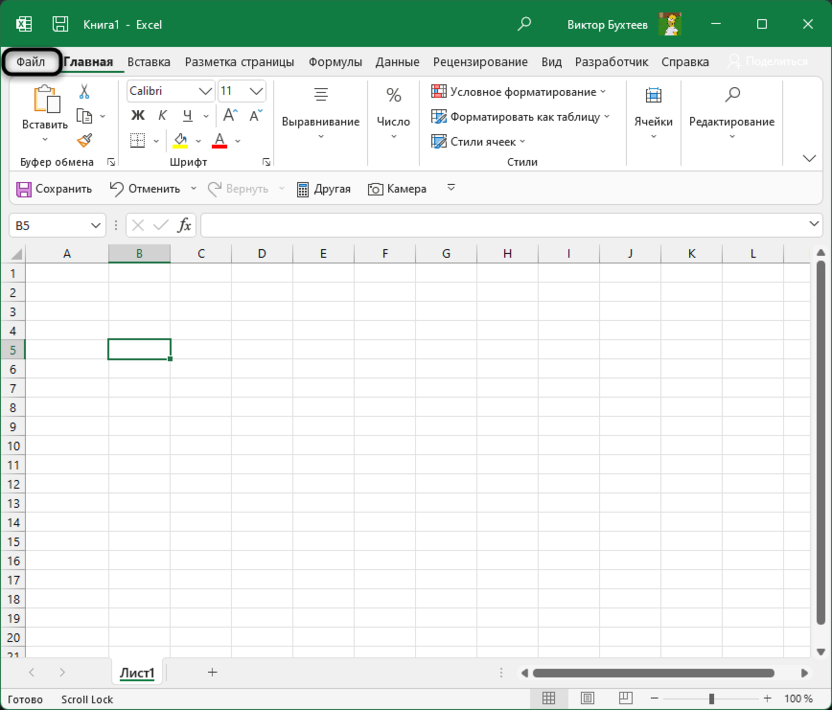
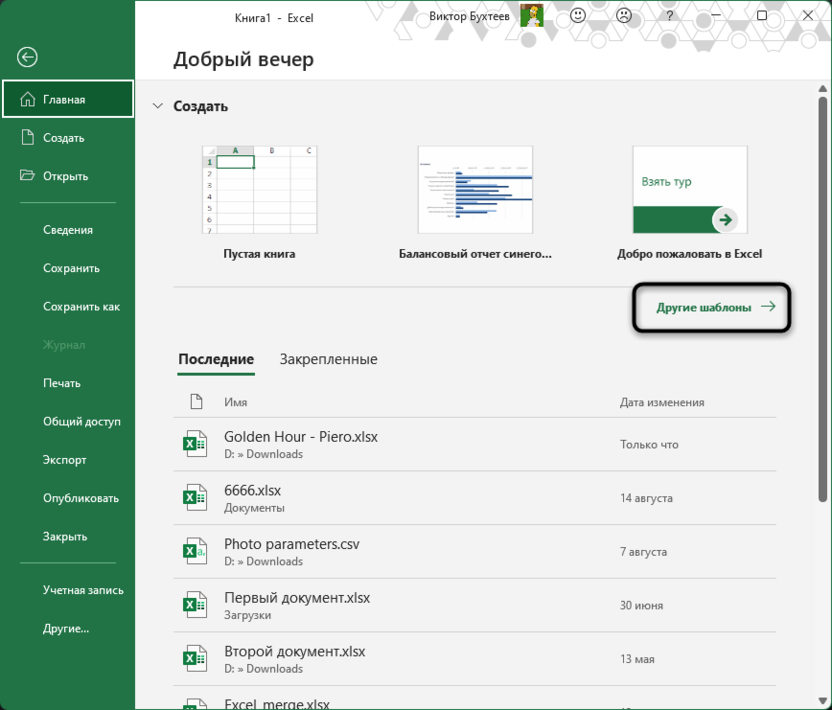
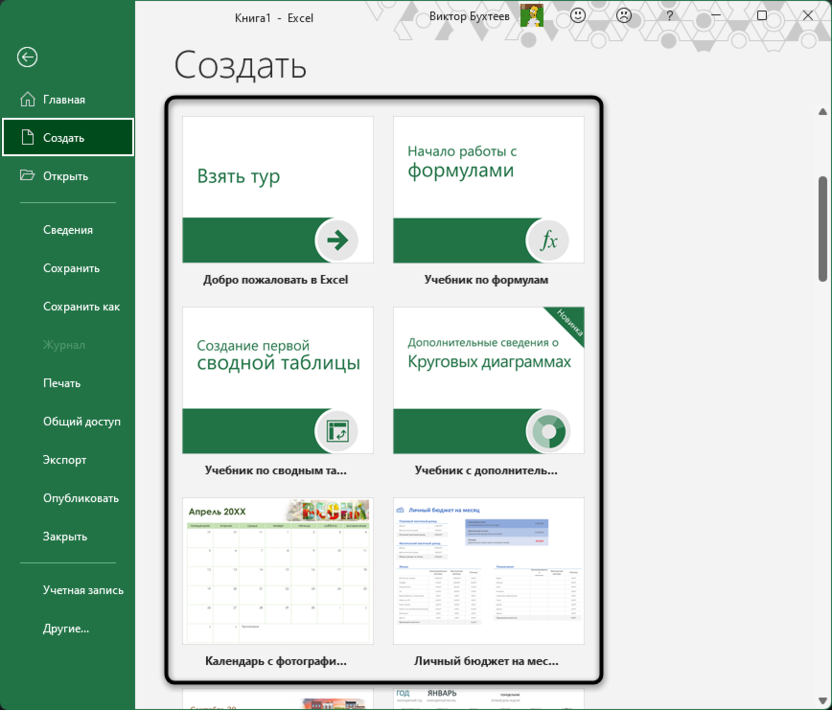
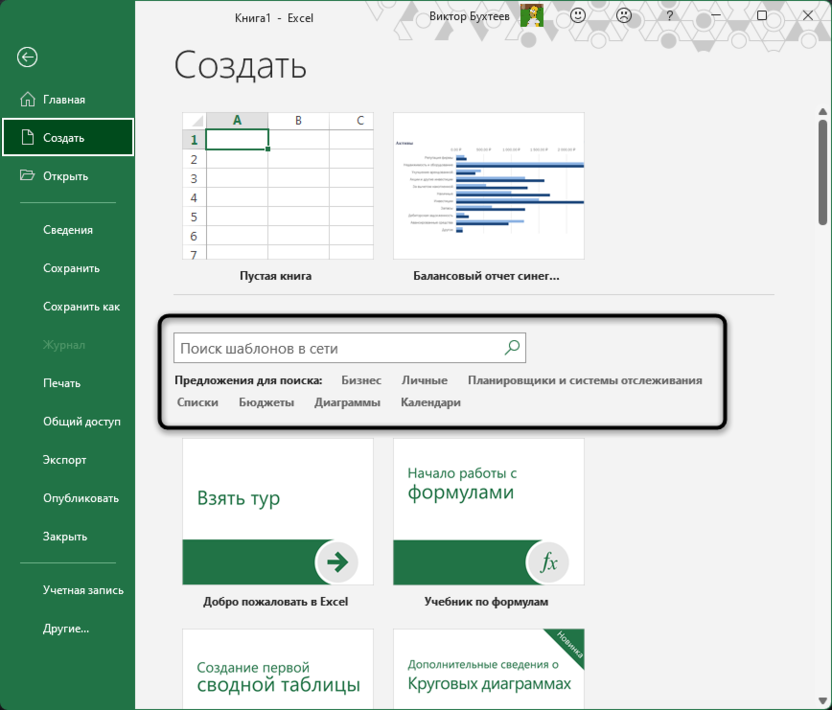
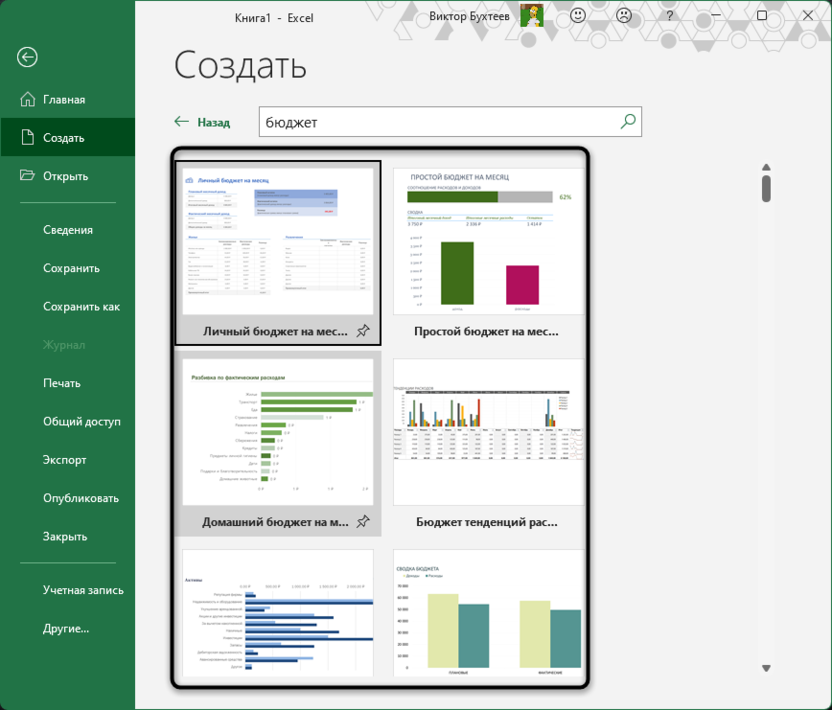
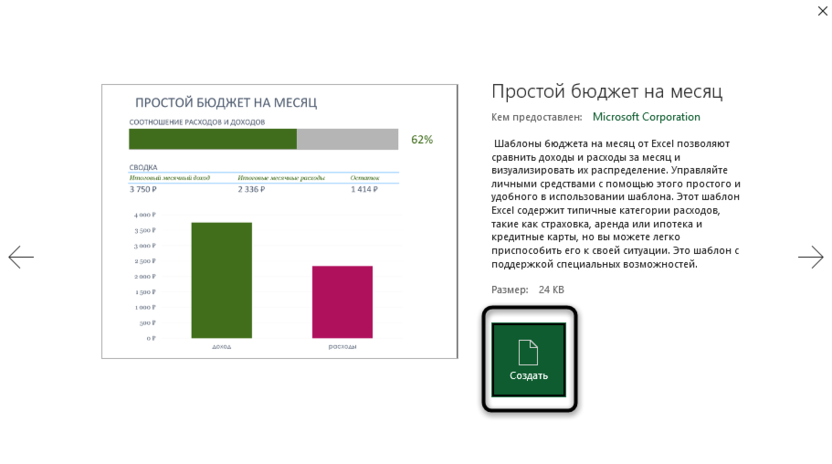
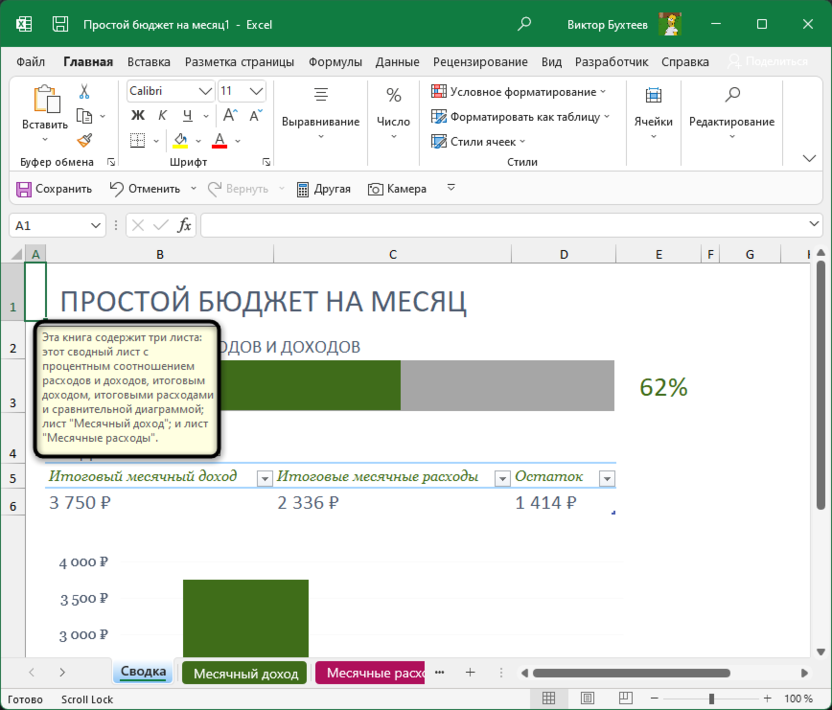
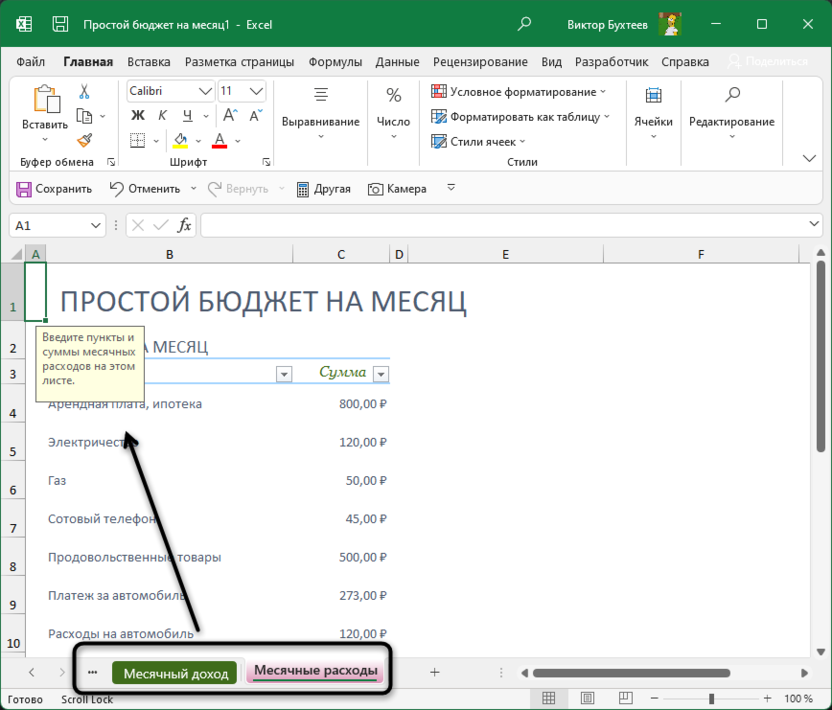
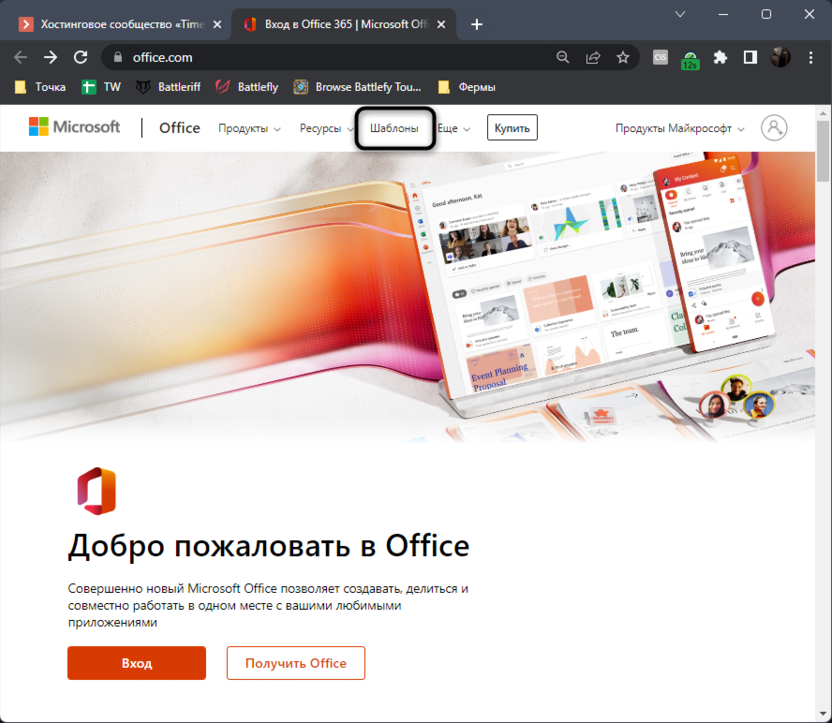
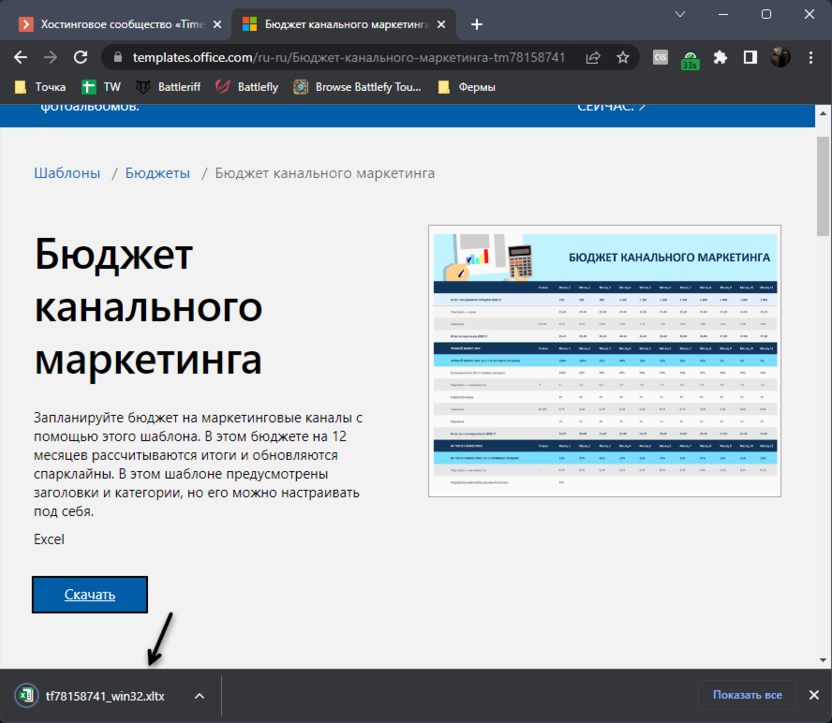
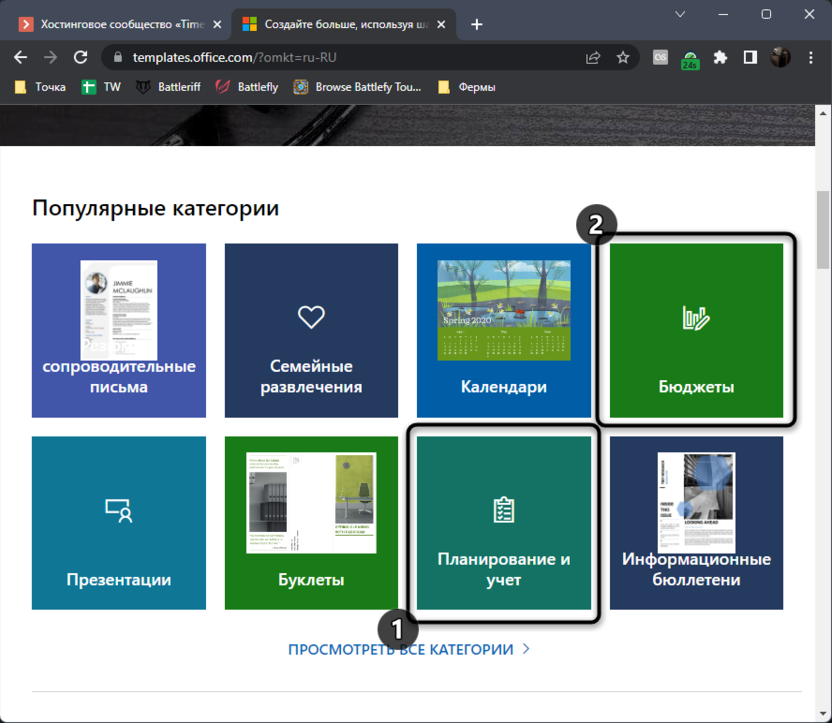
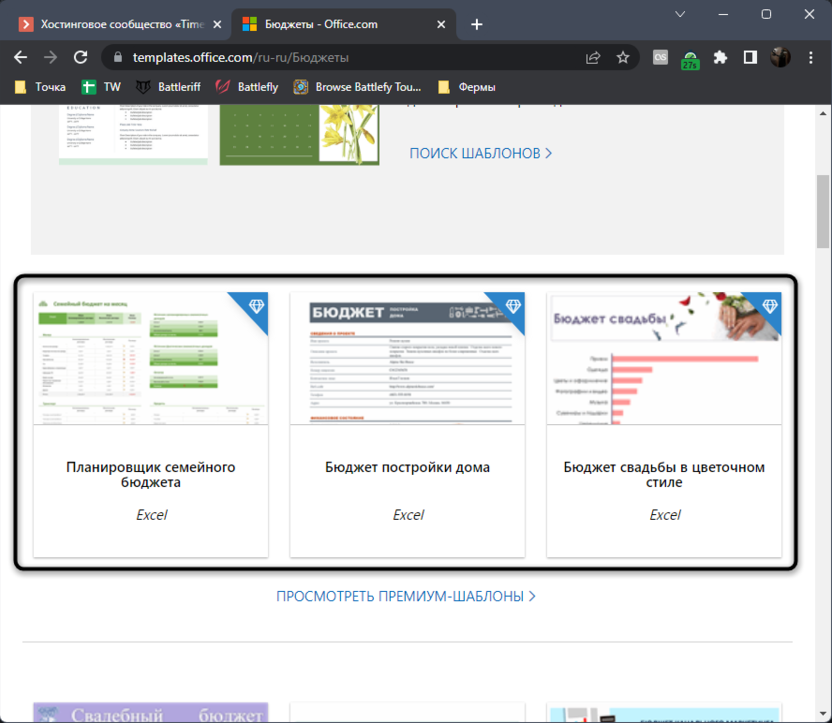
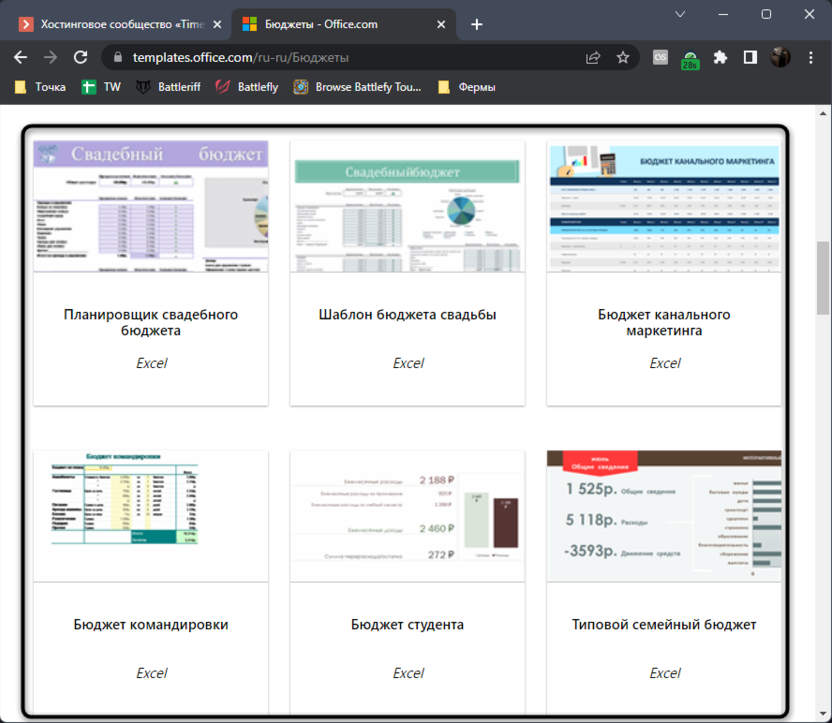
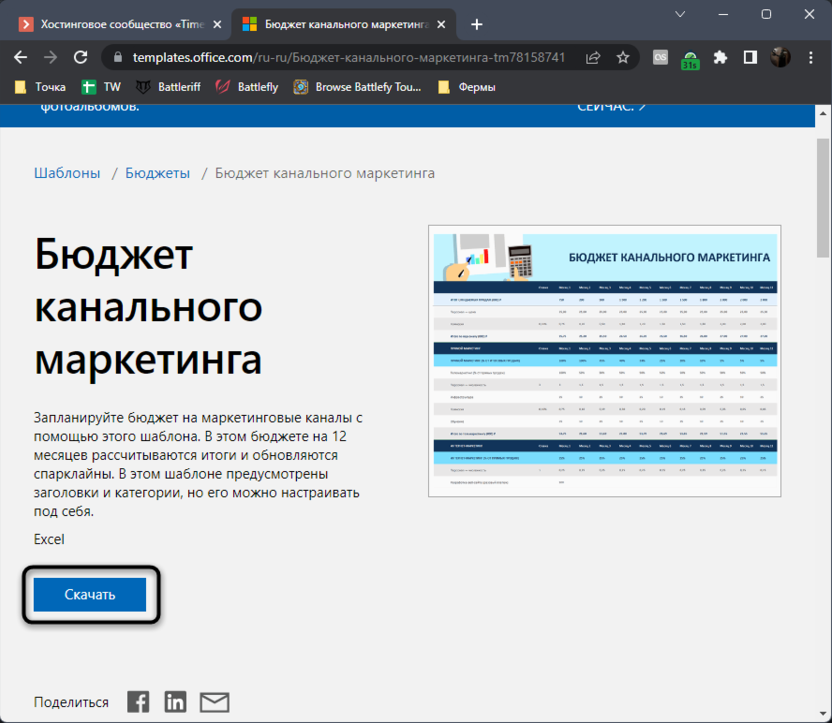
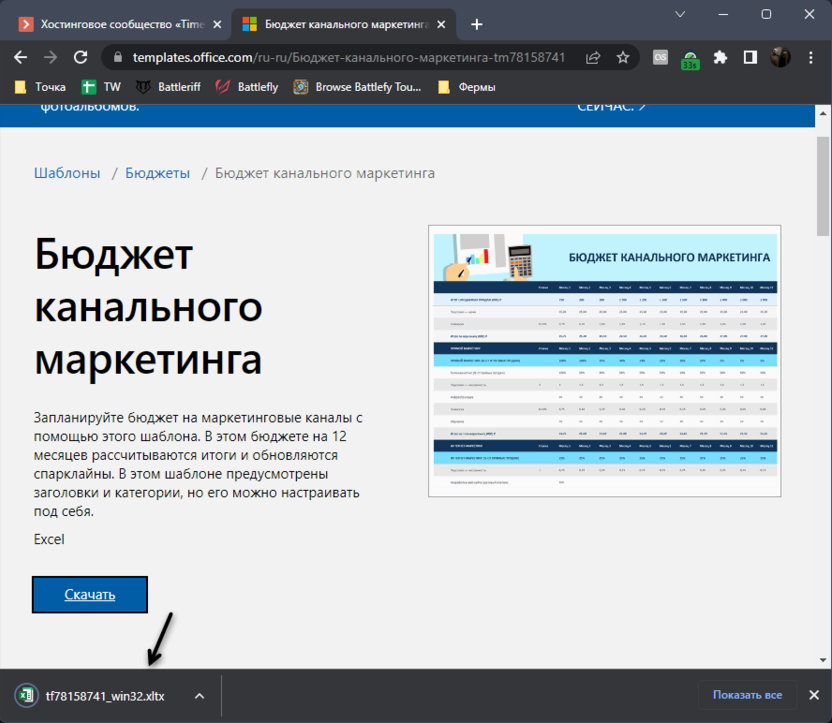
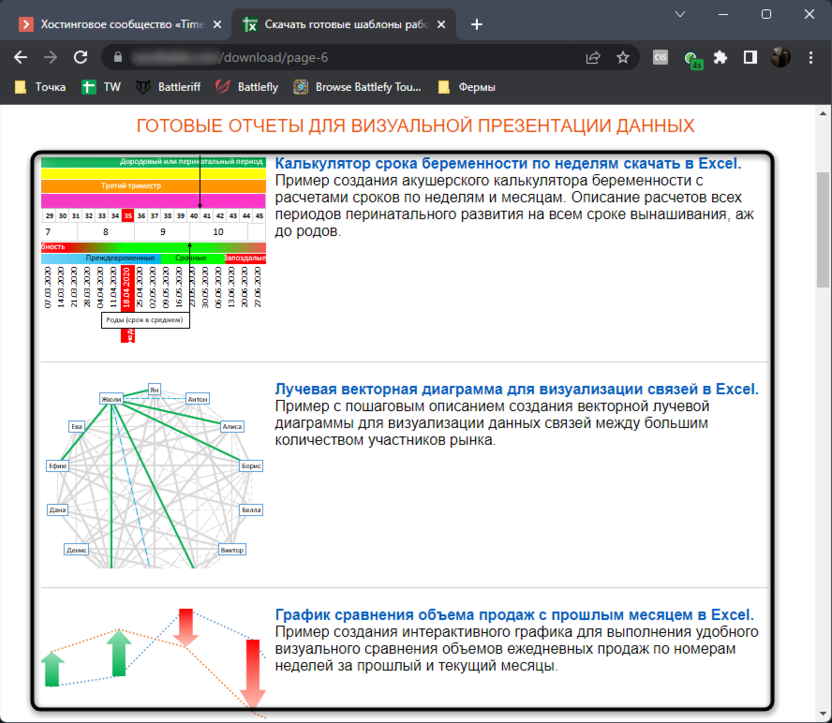
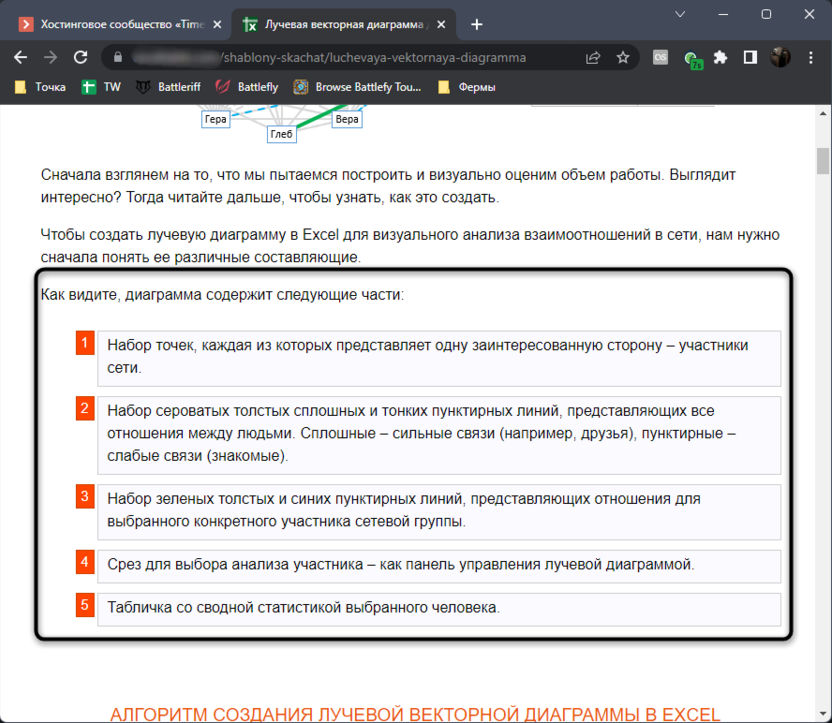
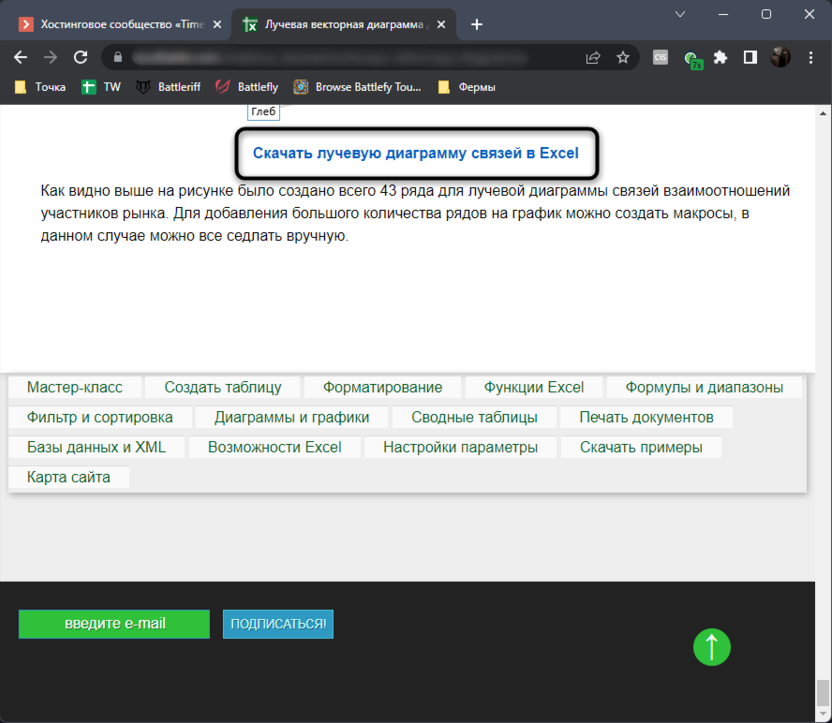
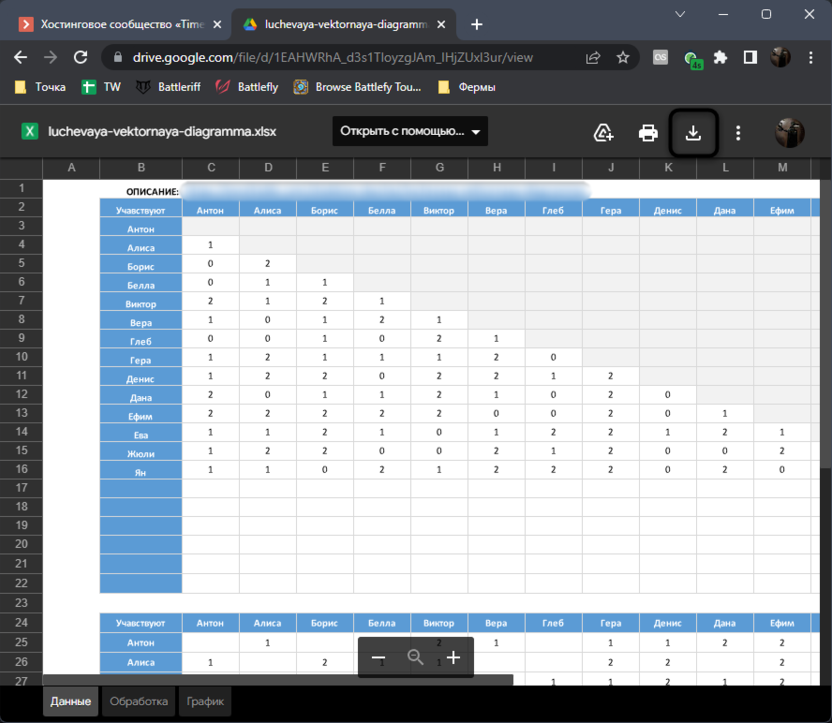
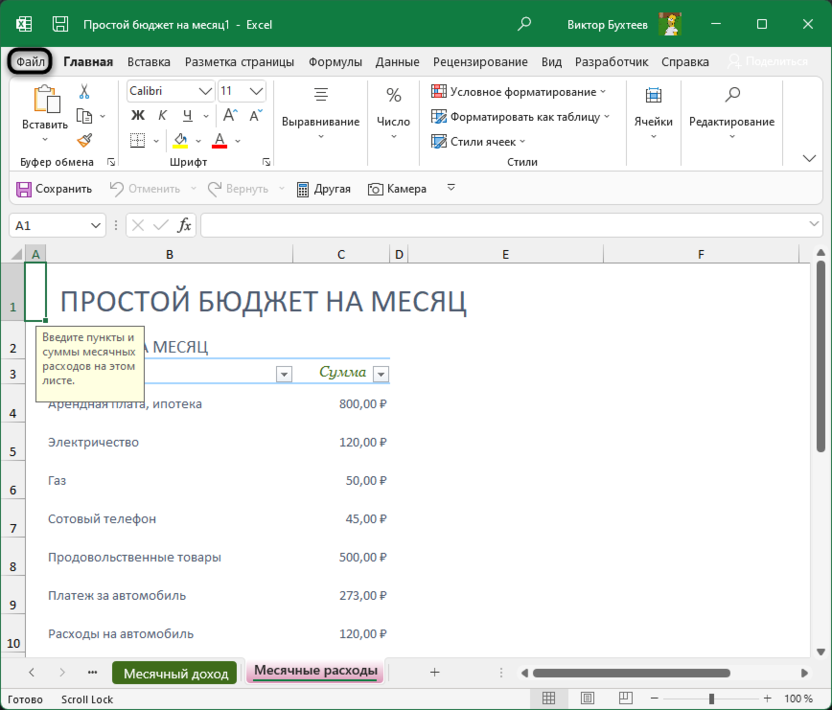
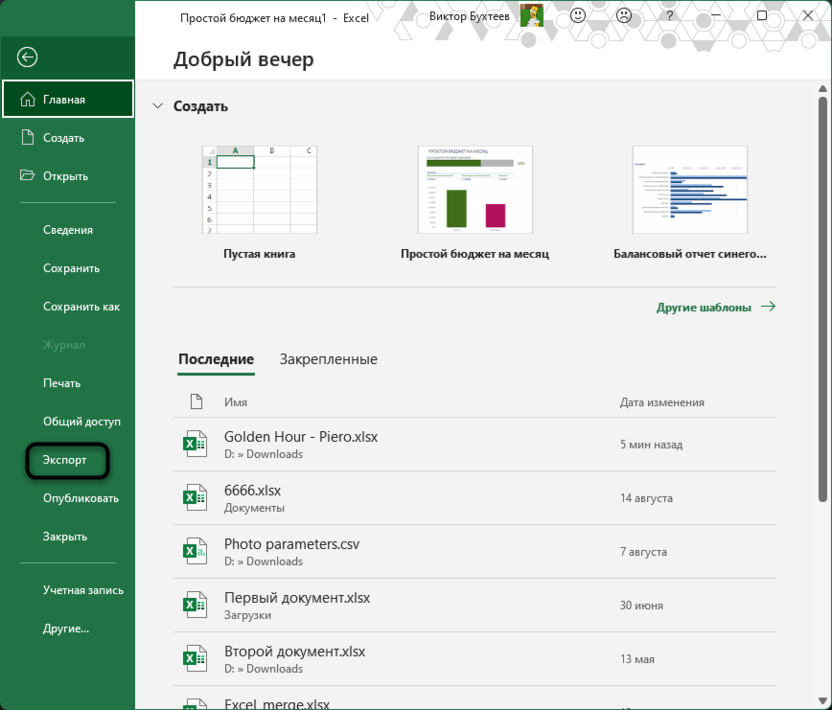
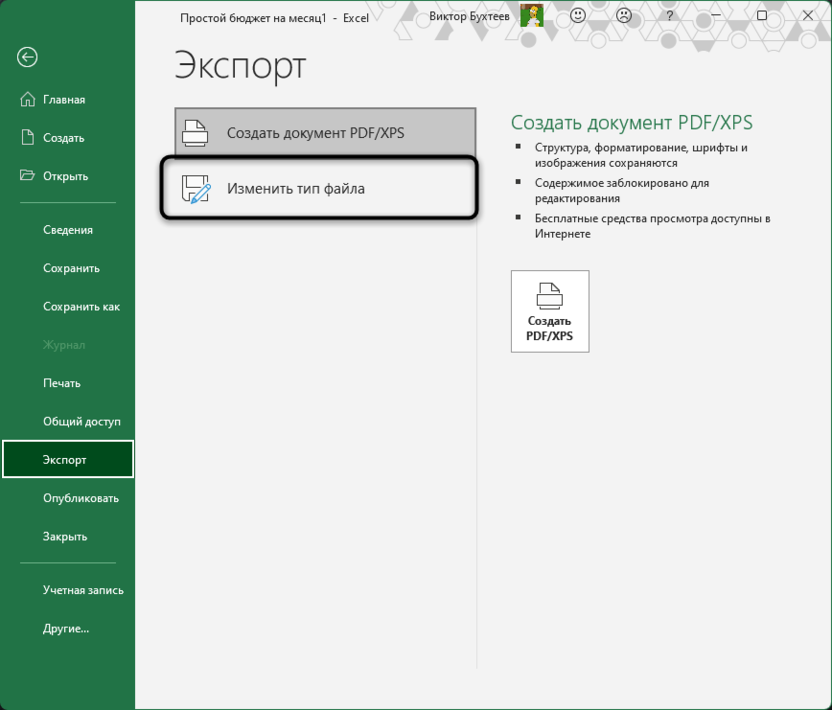
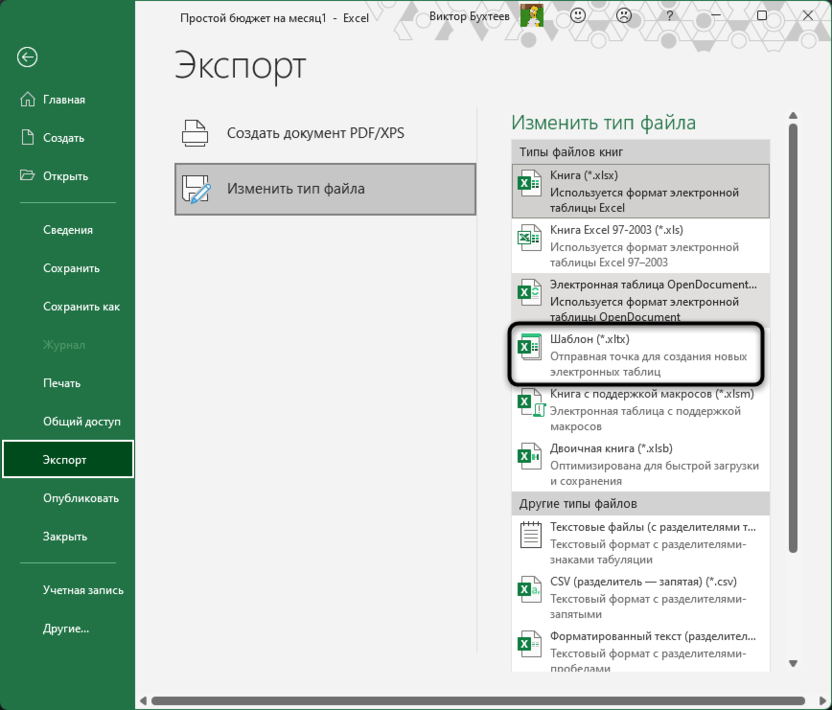
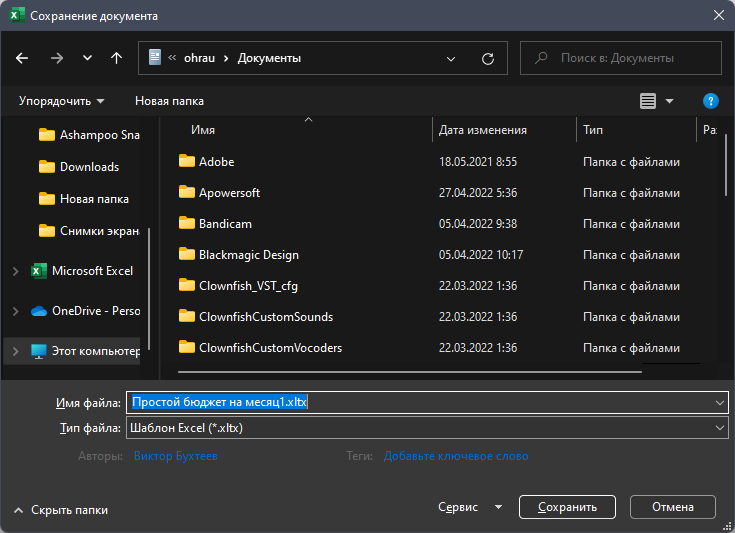


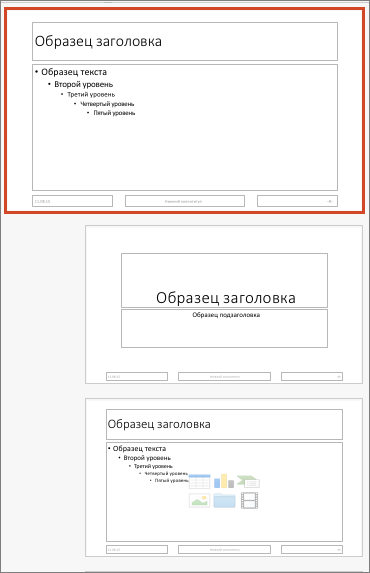

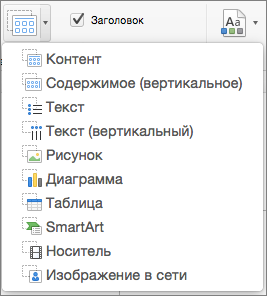
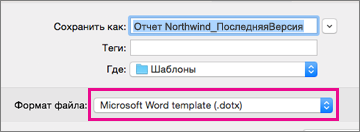
 .
.